Всем привет, сегодня я покажу как срендерить анимацию в unreal engine, я буду использовать unreal engine 5, я постарался, чтобы туториал подходил новичкам.
Создание проекта
Для анимации я создаю пустой проект, games > blank, так же можно указать путь, где будет храниться проект и имя проекта, и нажать create (Так же, можно поставить галочку на starter content, если у вам пока что моделек нет и вы хотите просто попробовать сделать анимацию, тогда вам сразу добавится в проект несколько моделек):
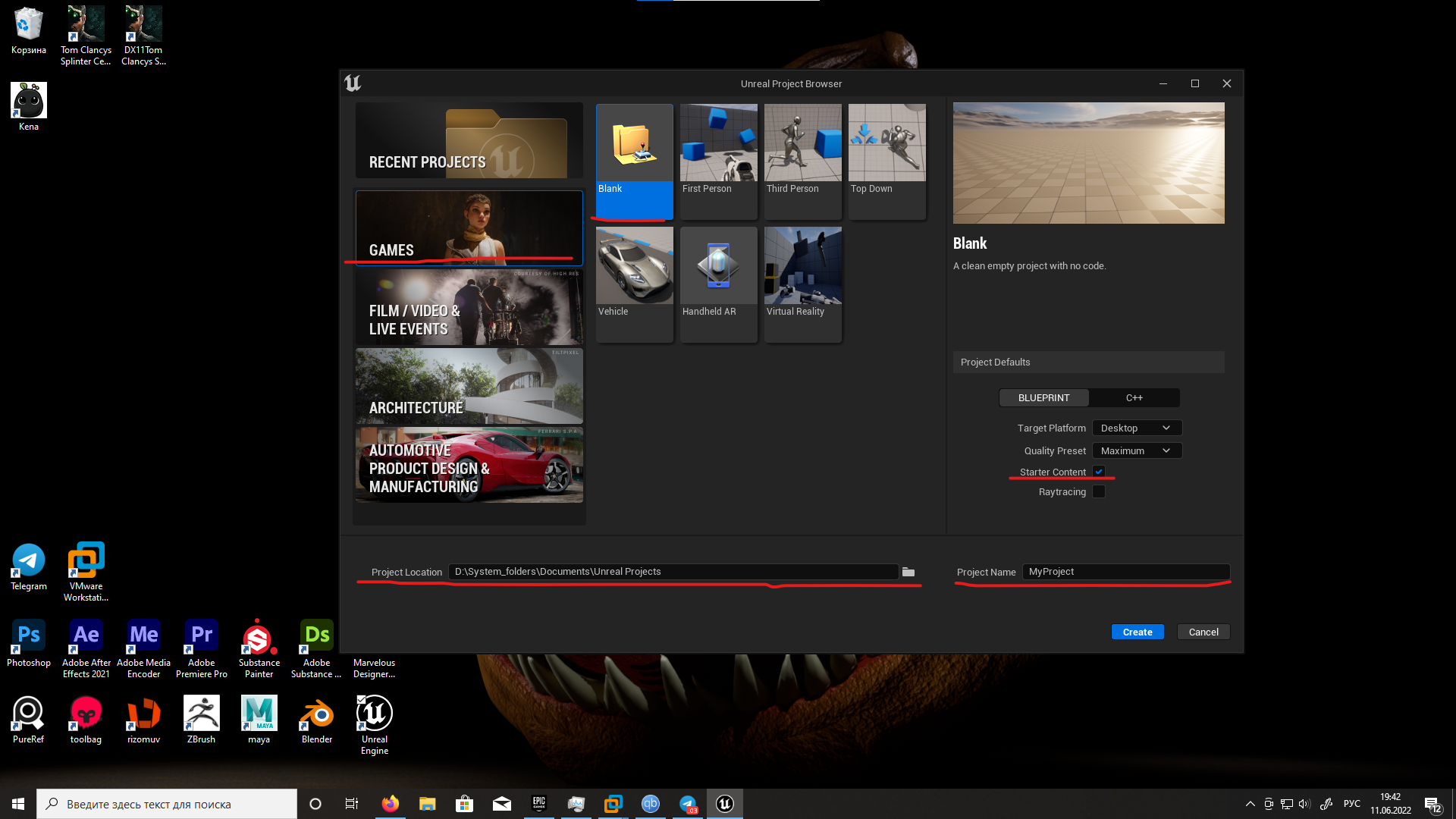
Настройка unreal engine
Те, кто привыкли работать в ue4, могут нажать dock in layout, тогда док зафиксируется и не будет скрываться:

Так же надо открыть вкладку с place actors, чтобы можно было размещать объекты, эффекты и т.д на сцене (можно не открывать из из верхних менюшек вытягивать их, но лично мне не удобно это делать), делается это так:

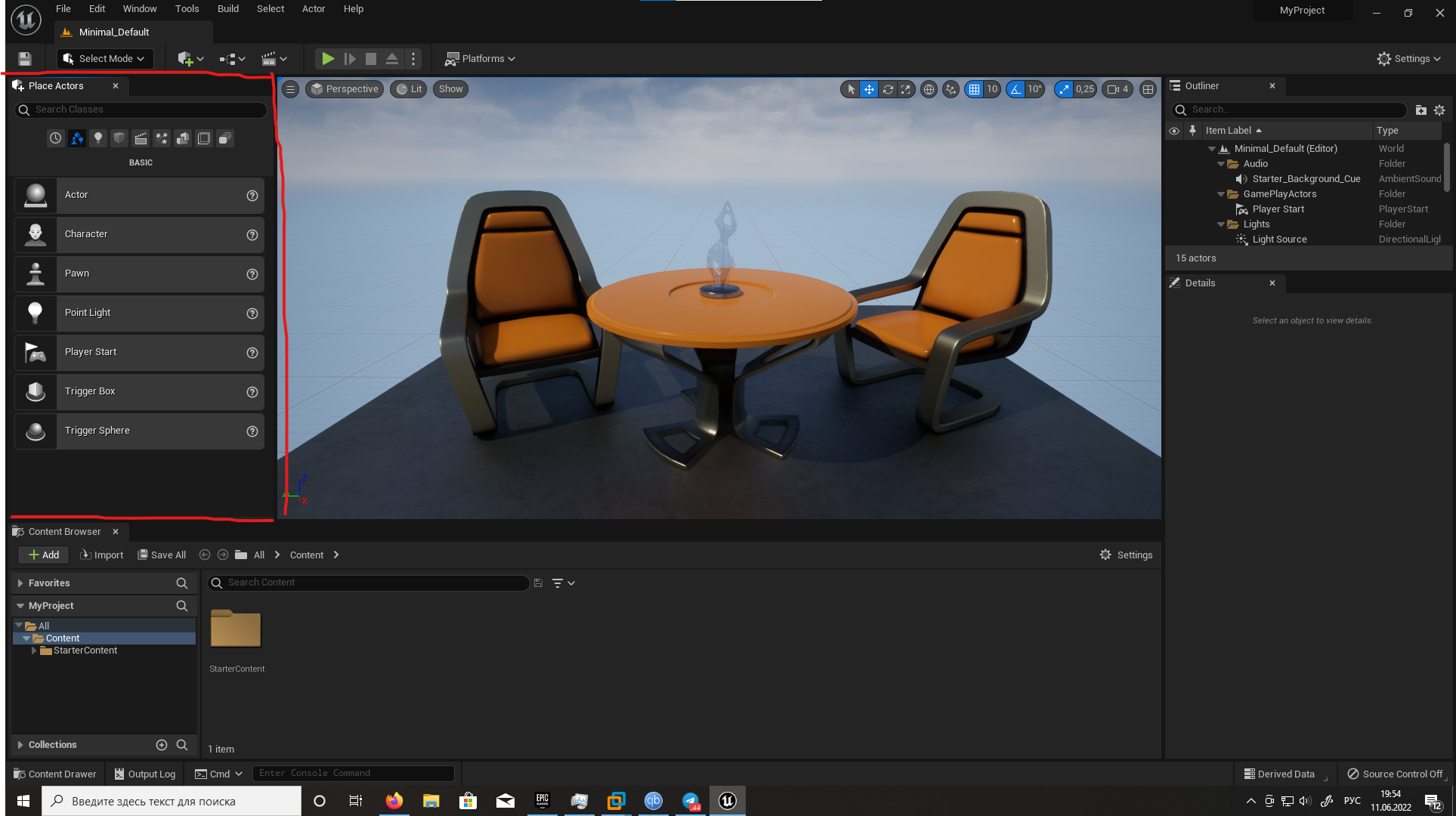
Настройка сцены
Далее нам нужно создать новый мир, делается это просто, тыкаем правой кнопкой мыши на content browser > level, называйте как хотите и тыкайте 2 раза по появившейся иконке:
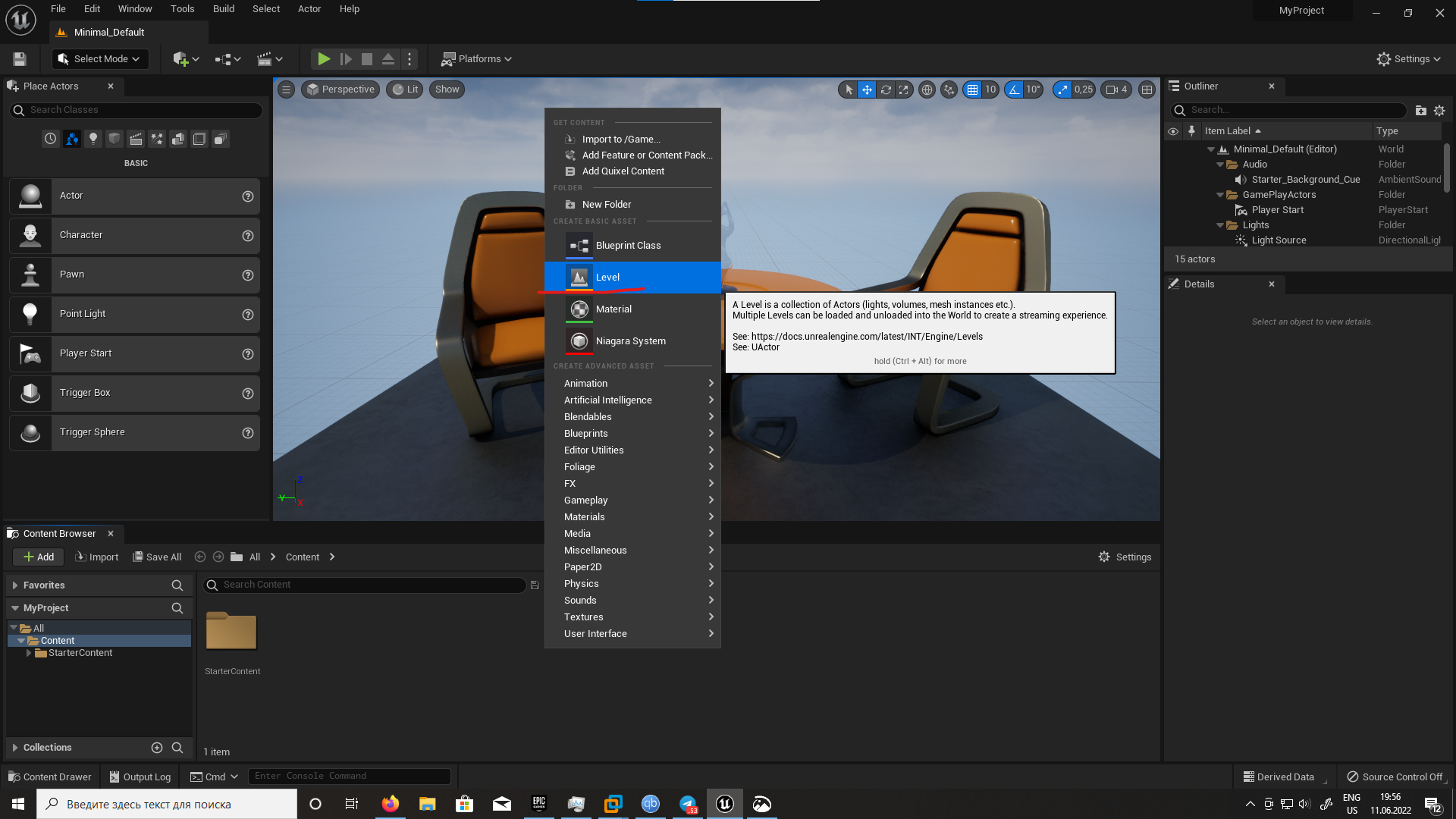
Теперь мы можем увидеть превосходную темноту, как же она прекрасна:
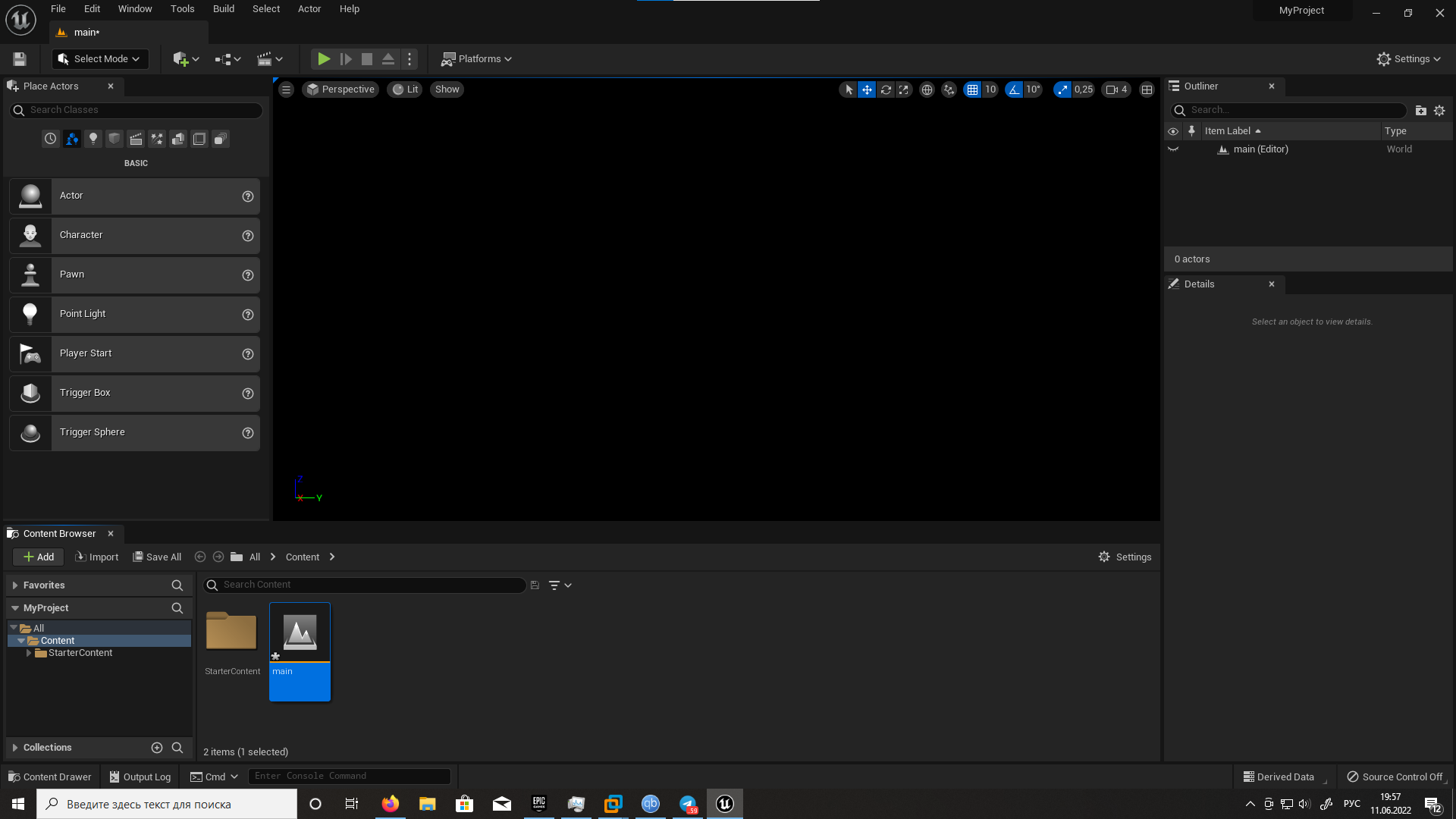
Давай те создадим террейн:

Пролистываем вниз и нажимаем create:
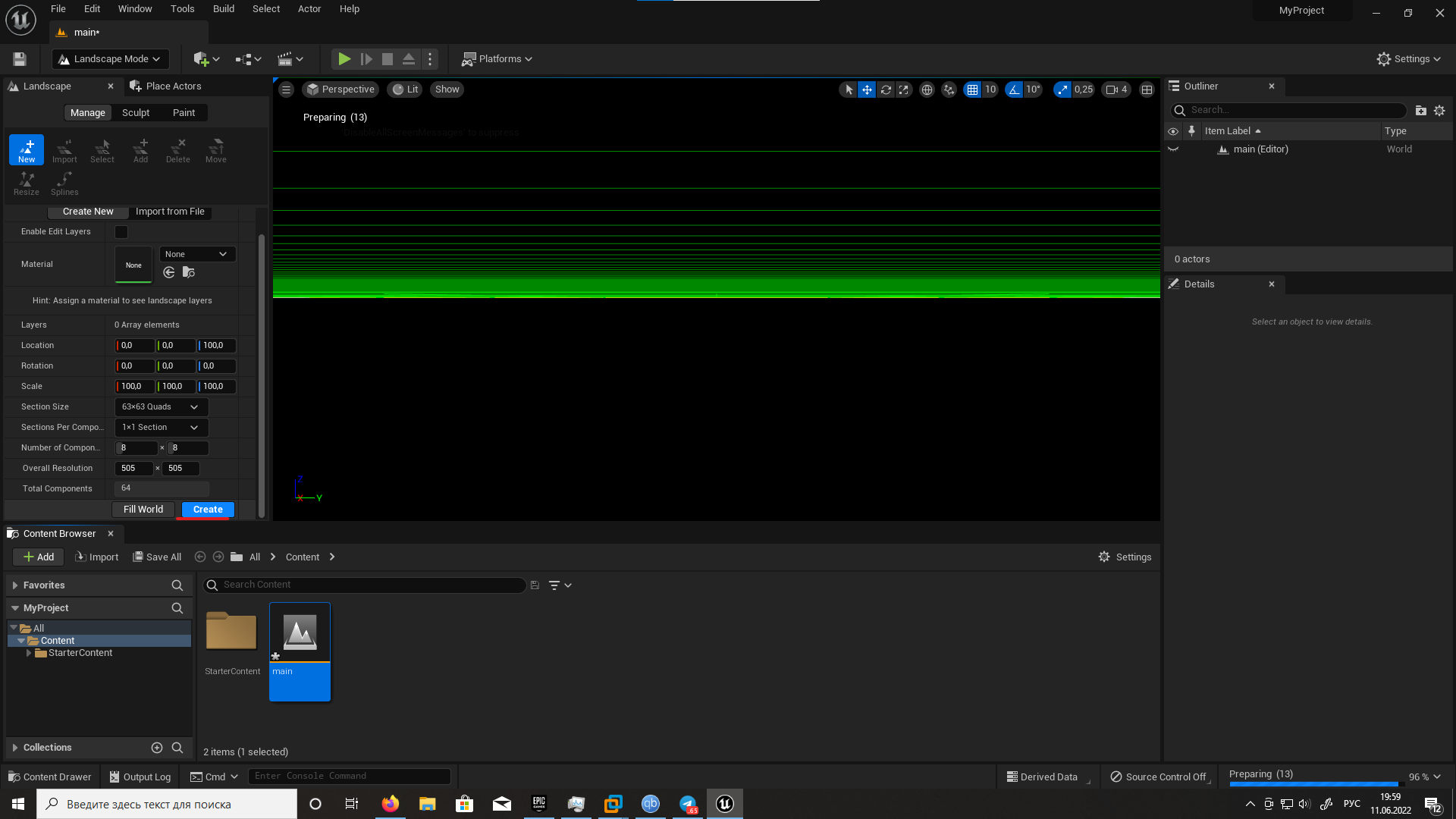
Управление в unreal engine как в играх wasd и кнопки e - вверх, q - вниз
Переходим обратно в режим select:
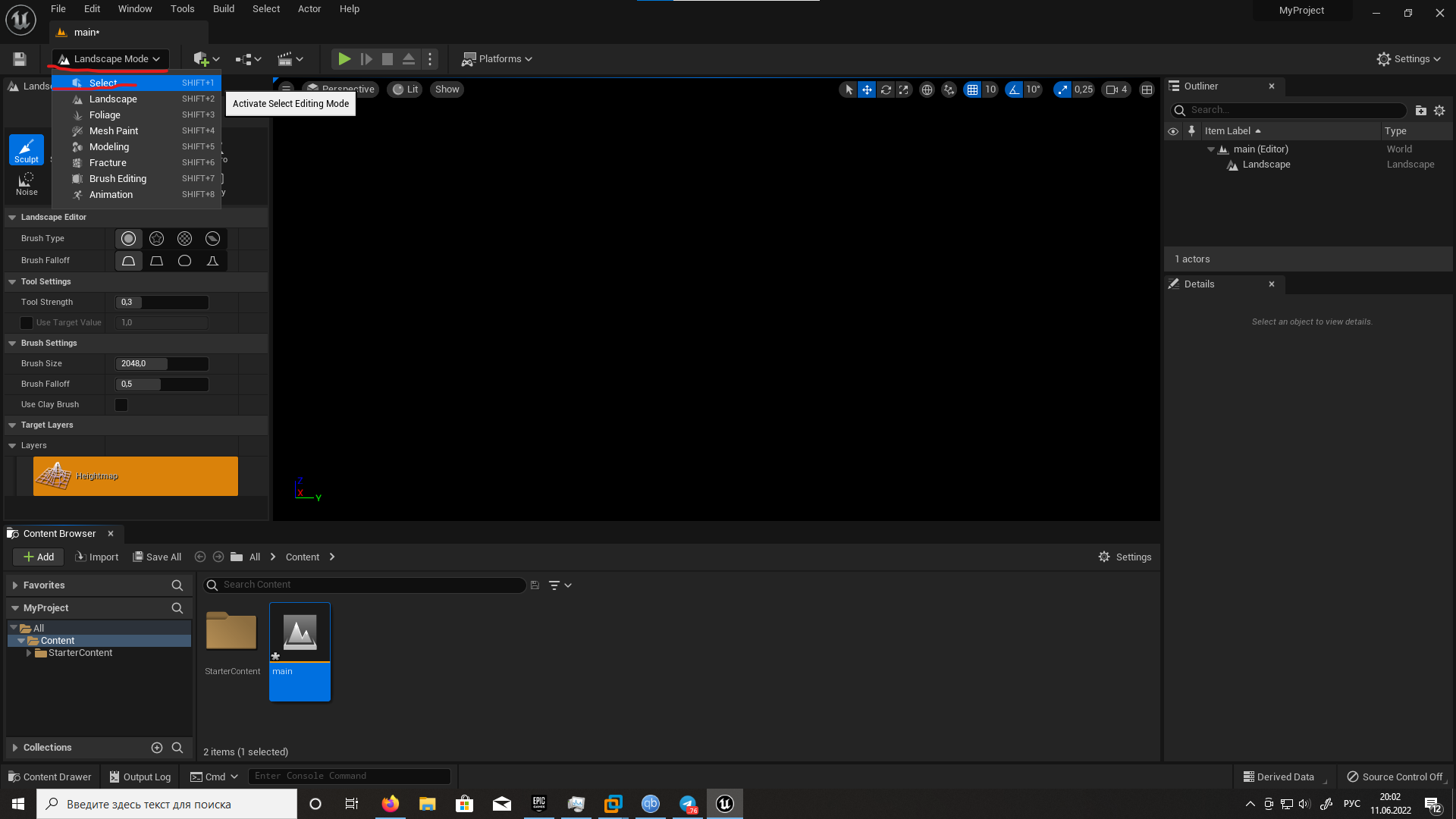
Далее нам нужно осветить превосходную темноту, переходим во вкладку lights и перетаскиваем direction light на сцену:
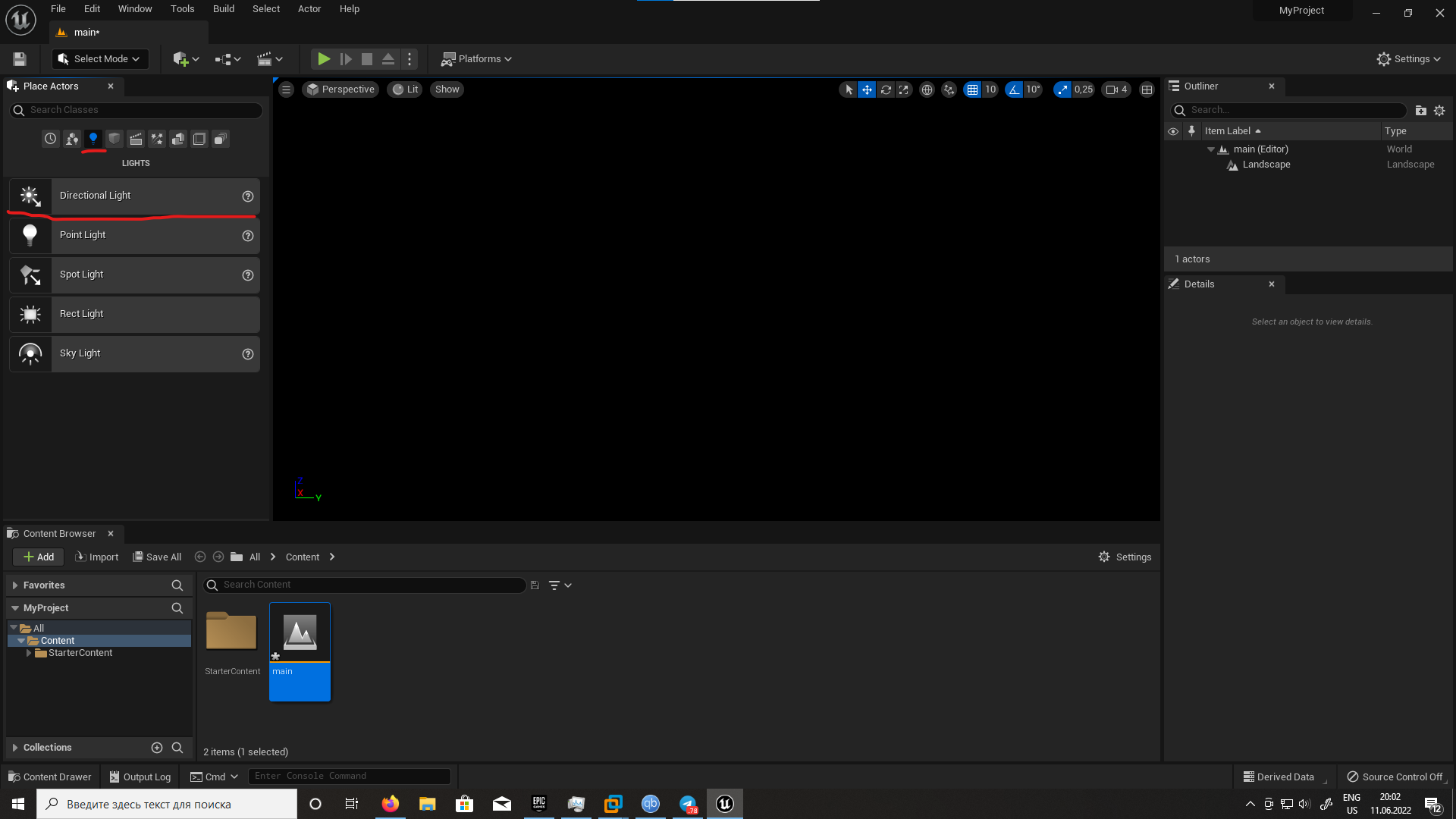
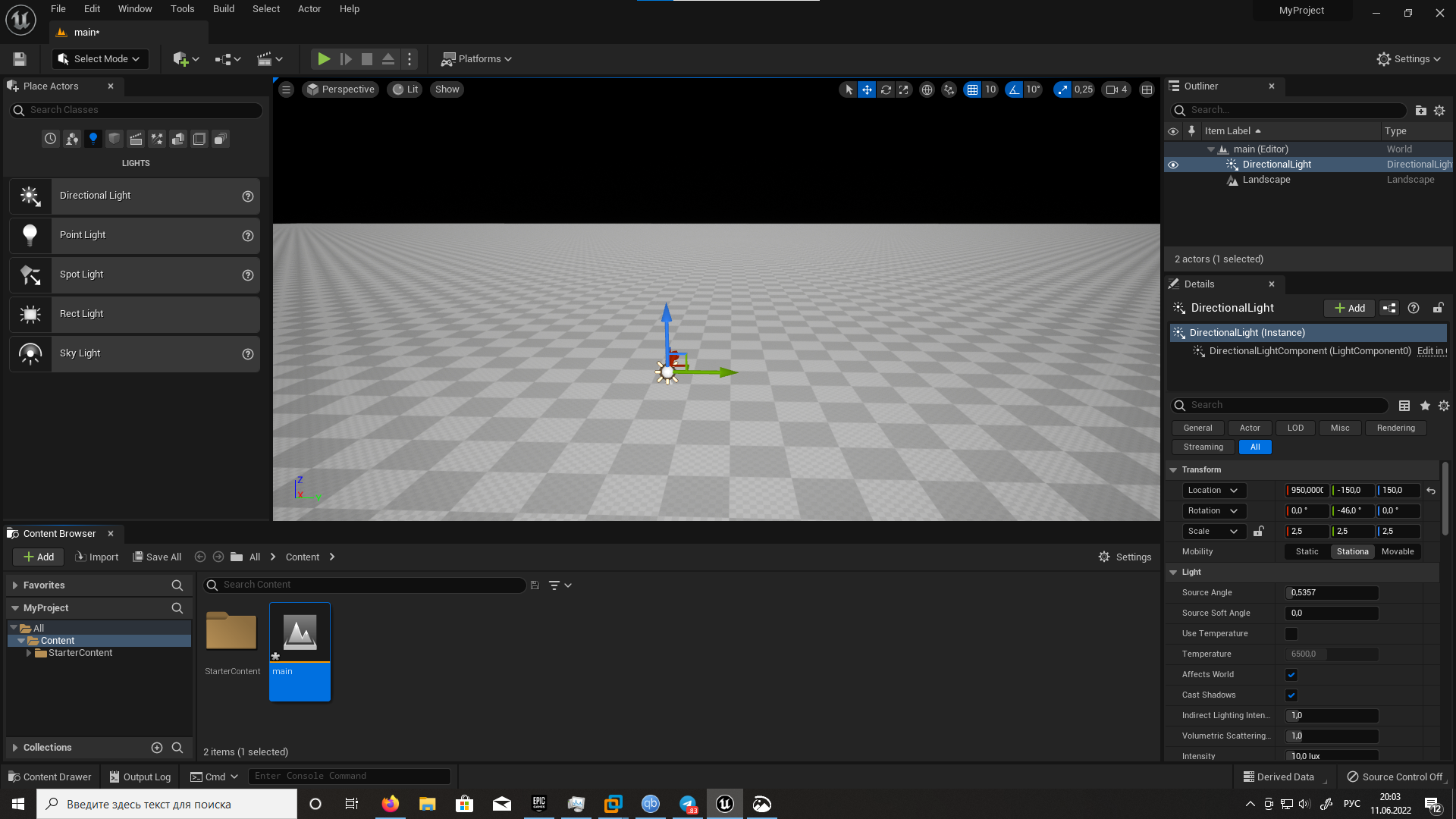
Далее переходим во вкладку visual effects и перетаскиваем sky atmosphere для создания неба:
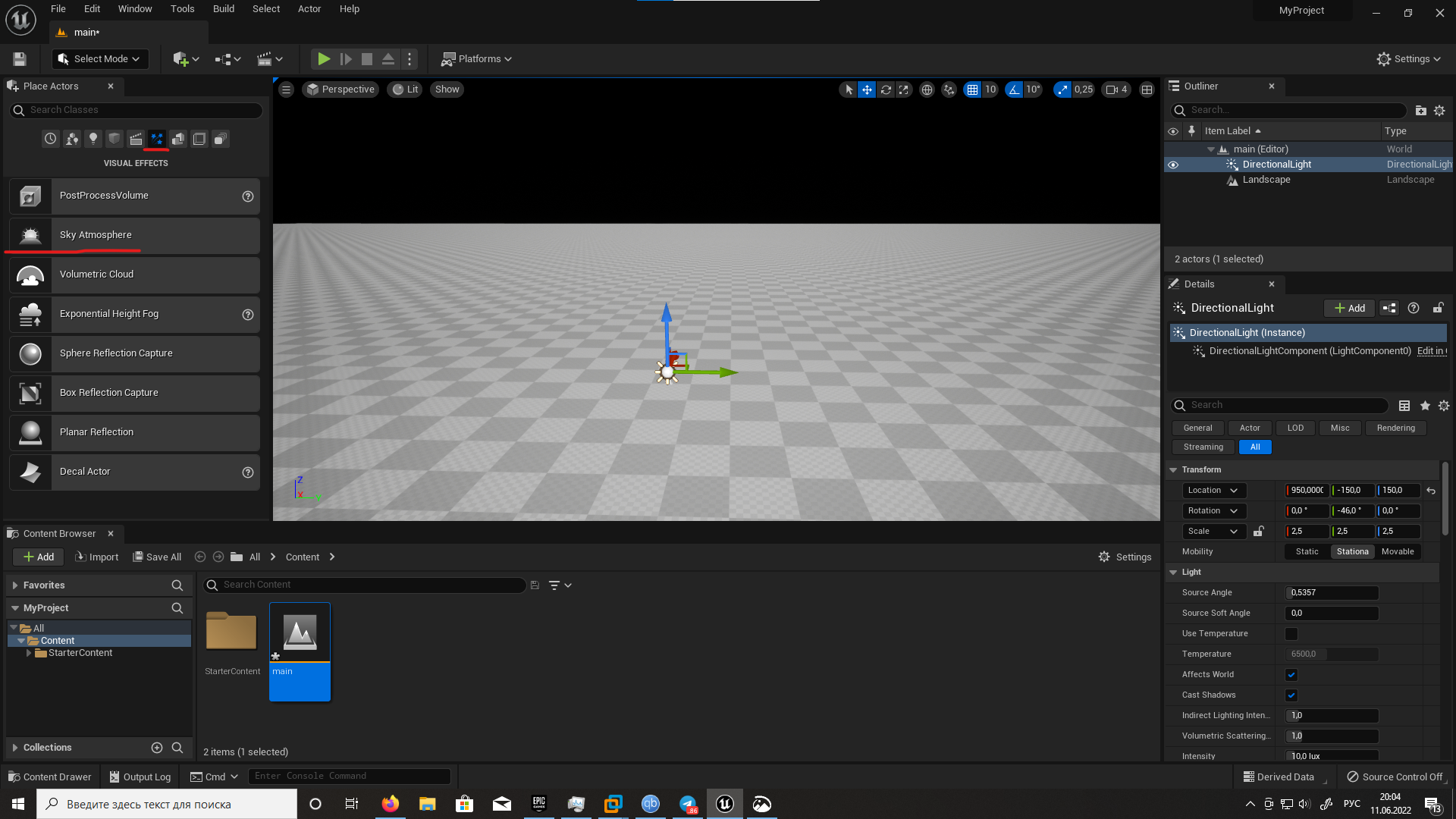
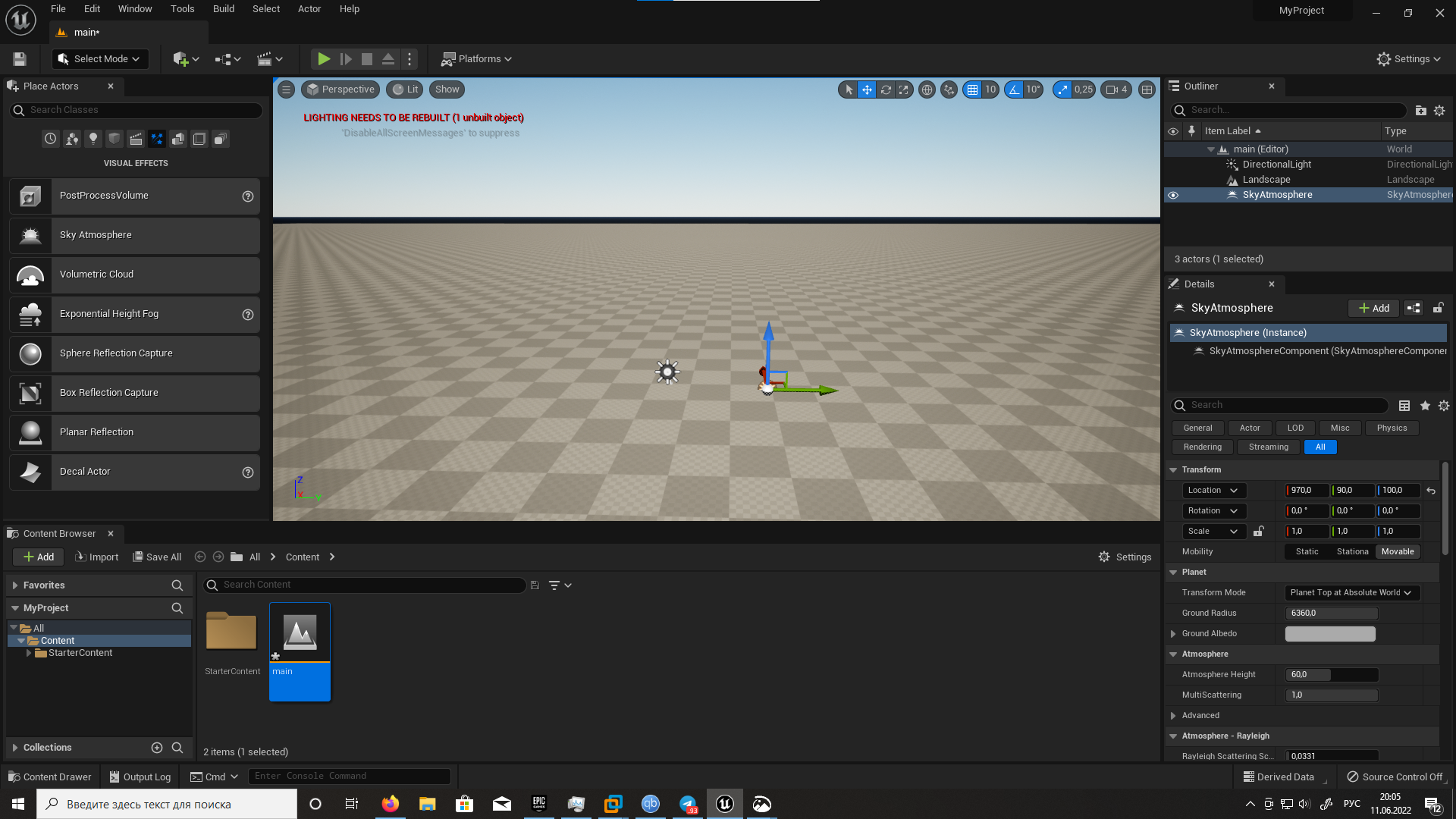
В той же вкладке берем и перетаскиваем volumetric cloud для создания облаков:
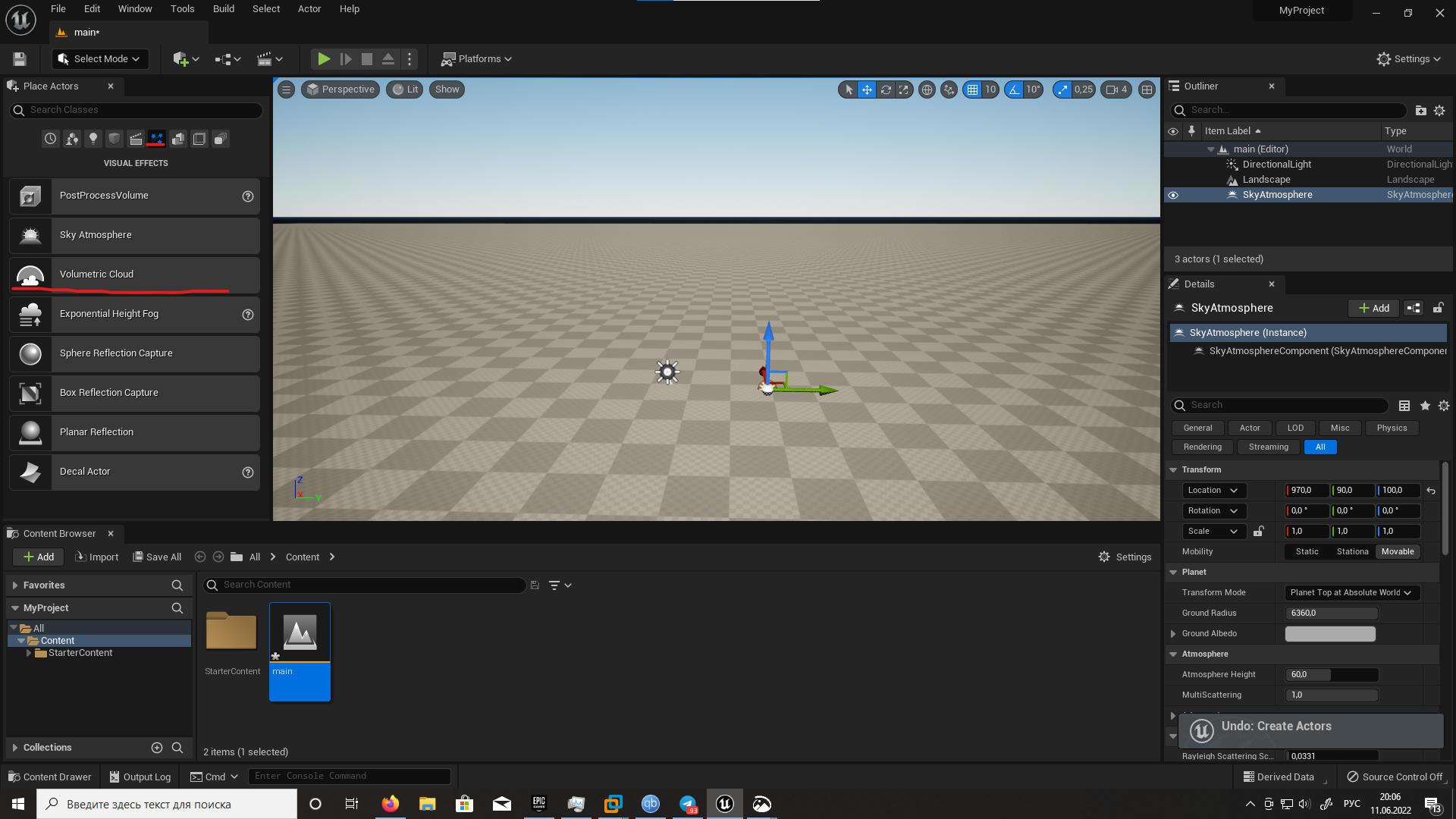

Сделаем небольшой туман в далеке, в той же вкладке перетащим ExponentialHeightFog на сцену:
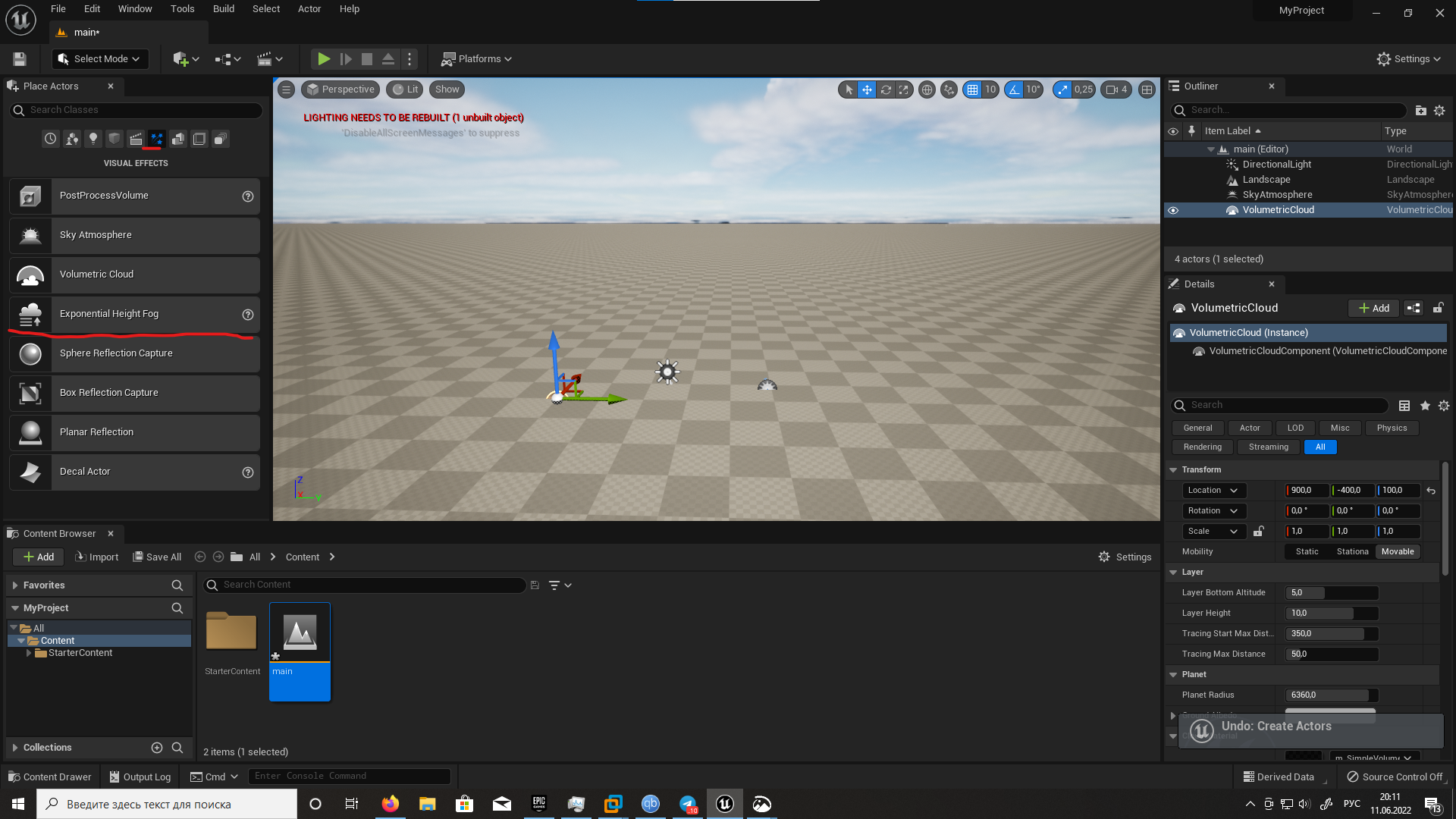
Можете нажать сюда, чтобы сменить цвет тумана, я оставлю как есть:
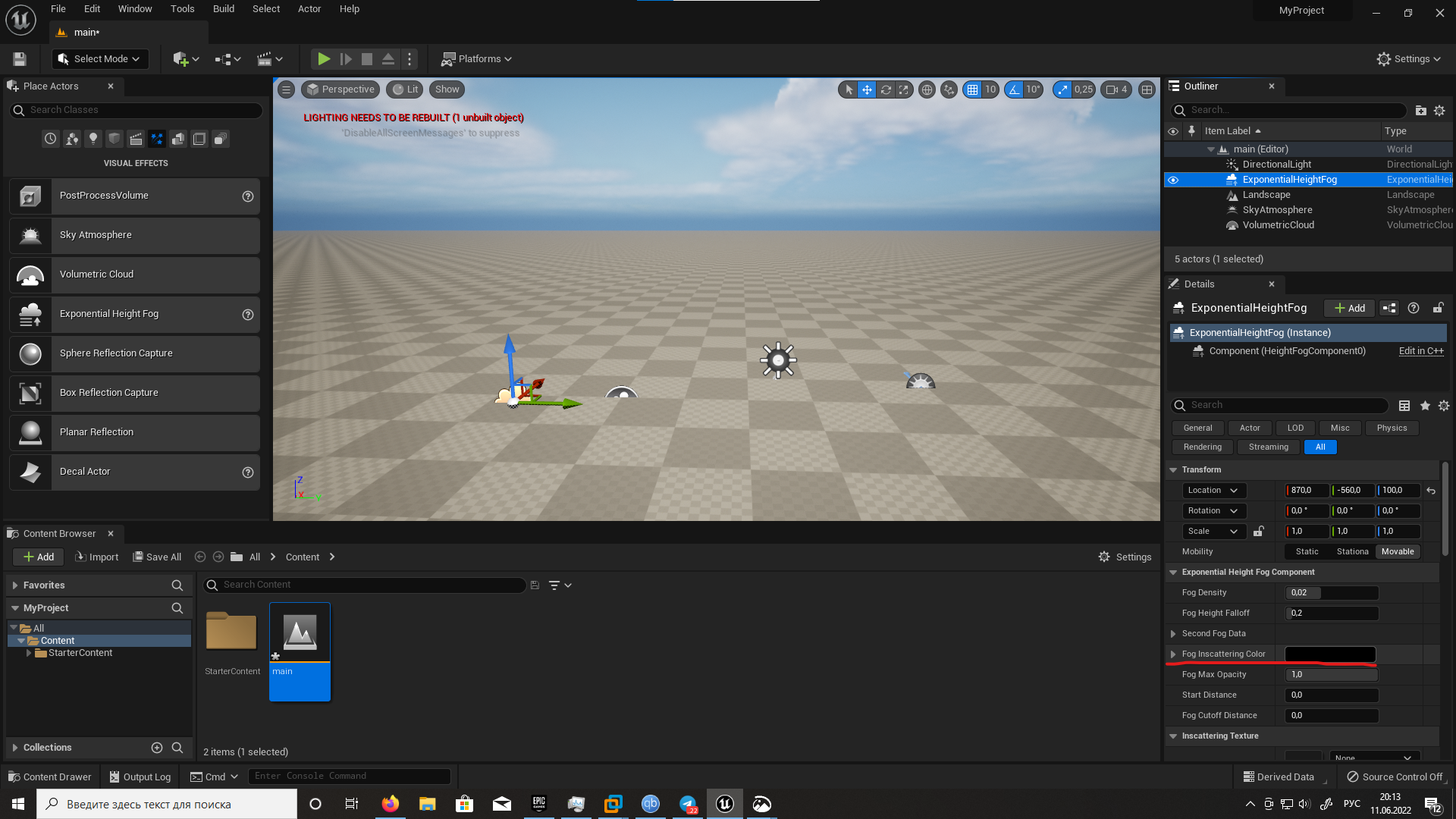
Далее я просто создал куб, чтобы потом сделать анимацию приближения камеры к нему:
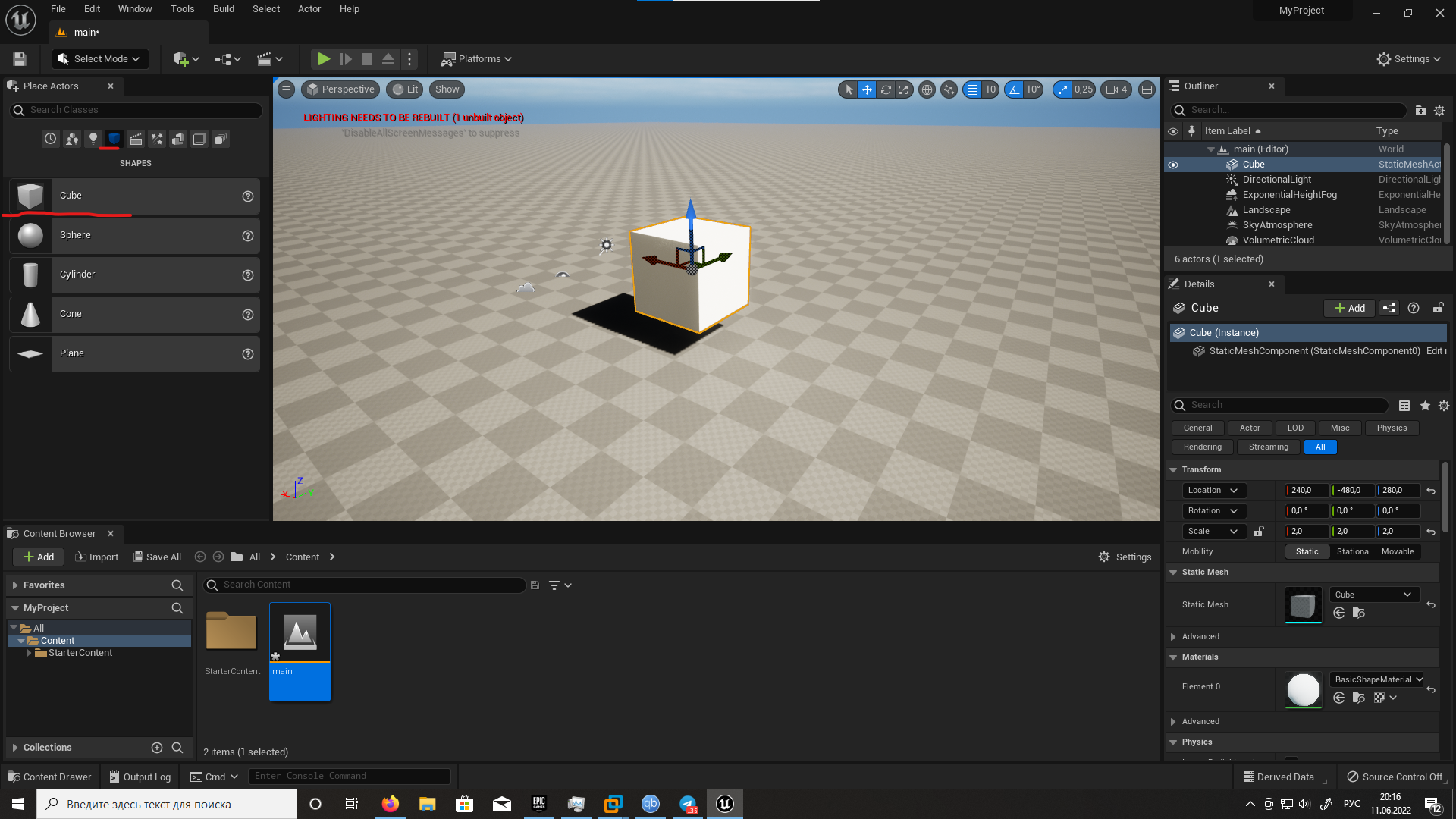
Создание анимации
Для начала надо перетащить камеру на сцену:
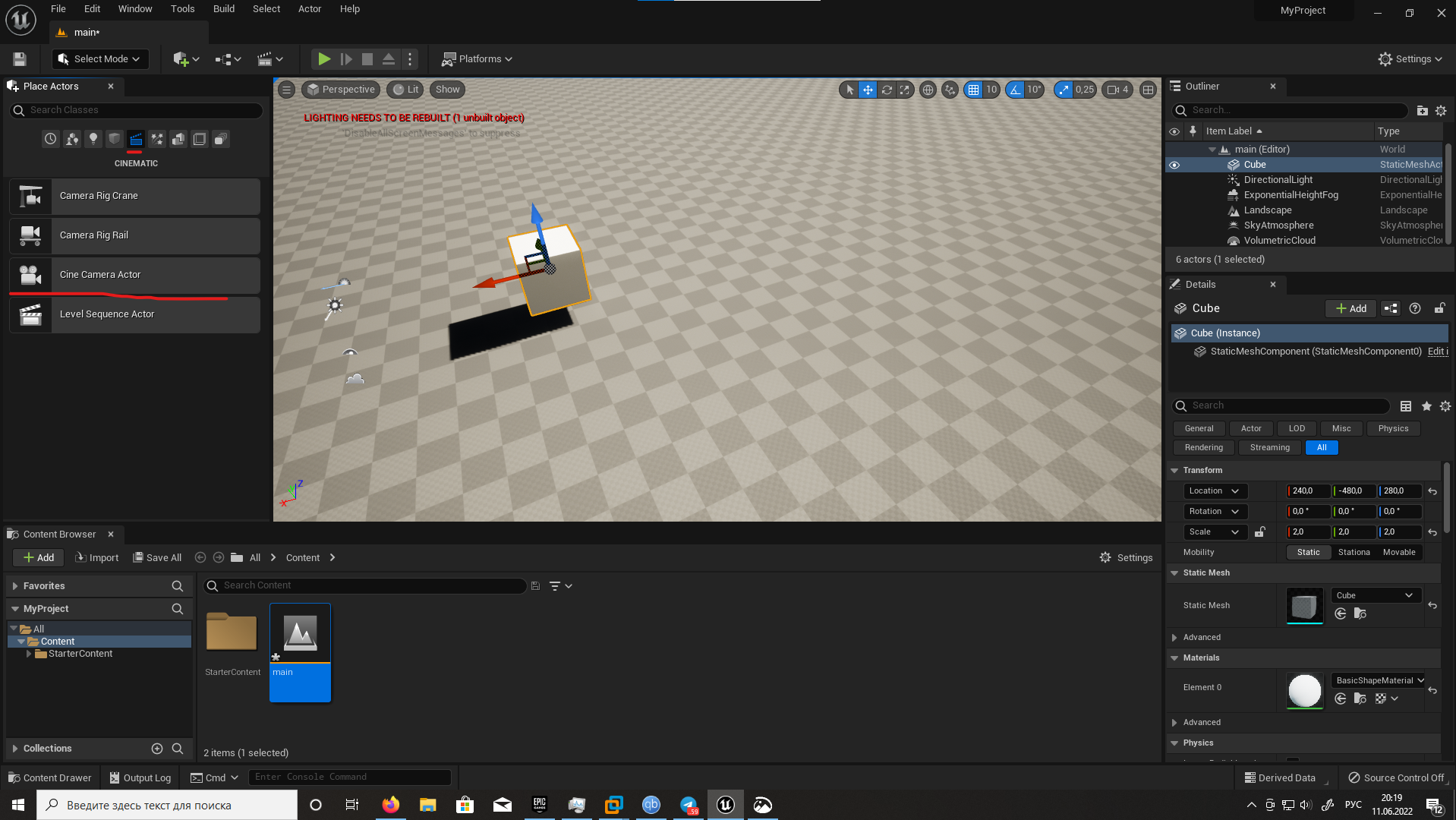
Чтобы менять режимы выбора объекта(перемещение, вращение, изменение размера) надо нажать на пробел:

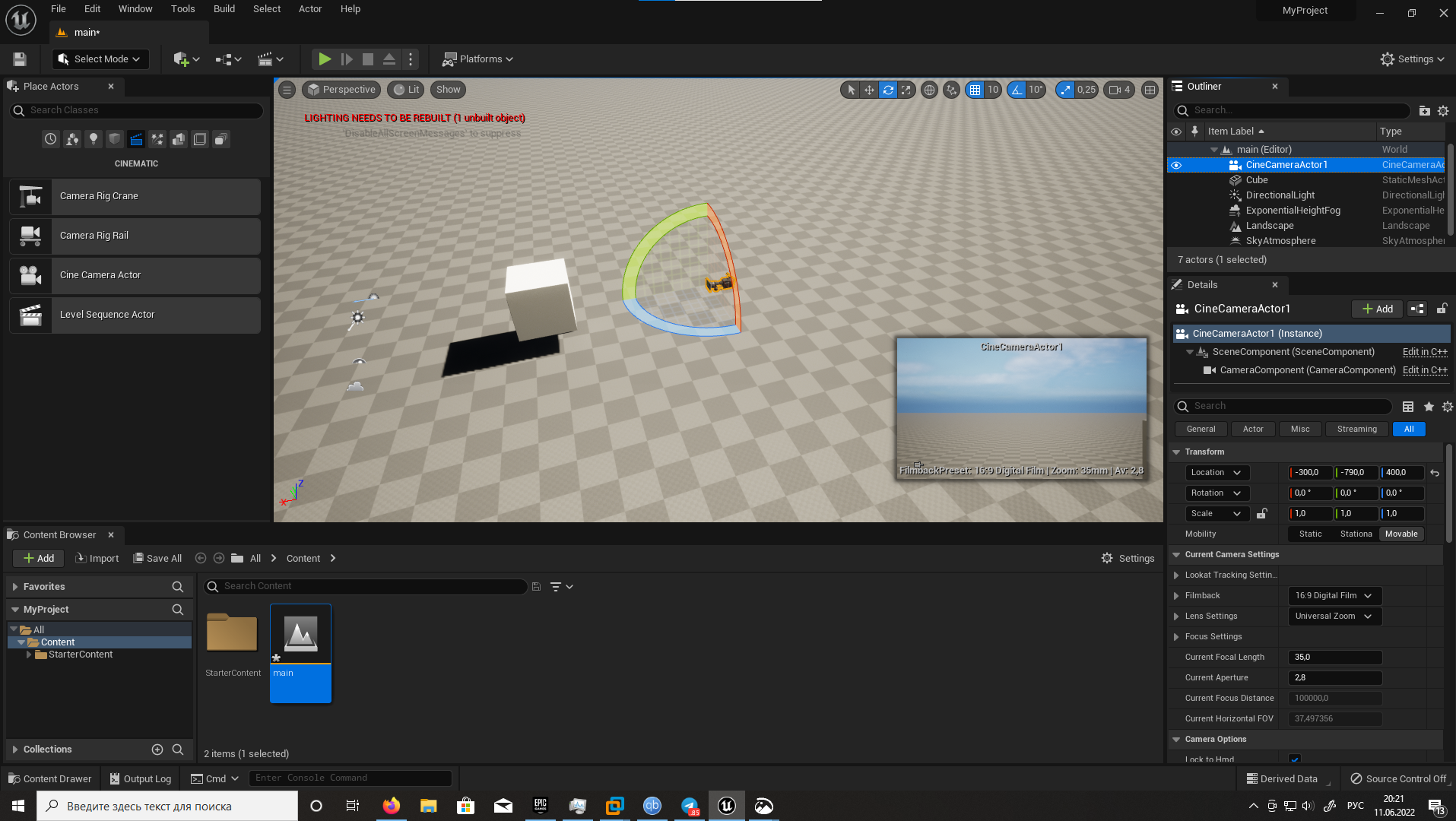

При выставлении объекта можно изменять систему координат с глобальных на локальные и наоборот:
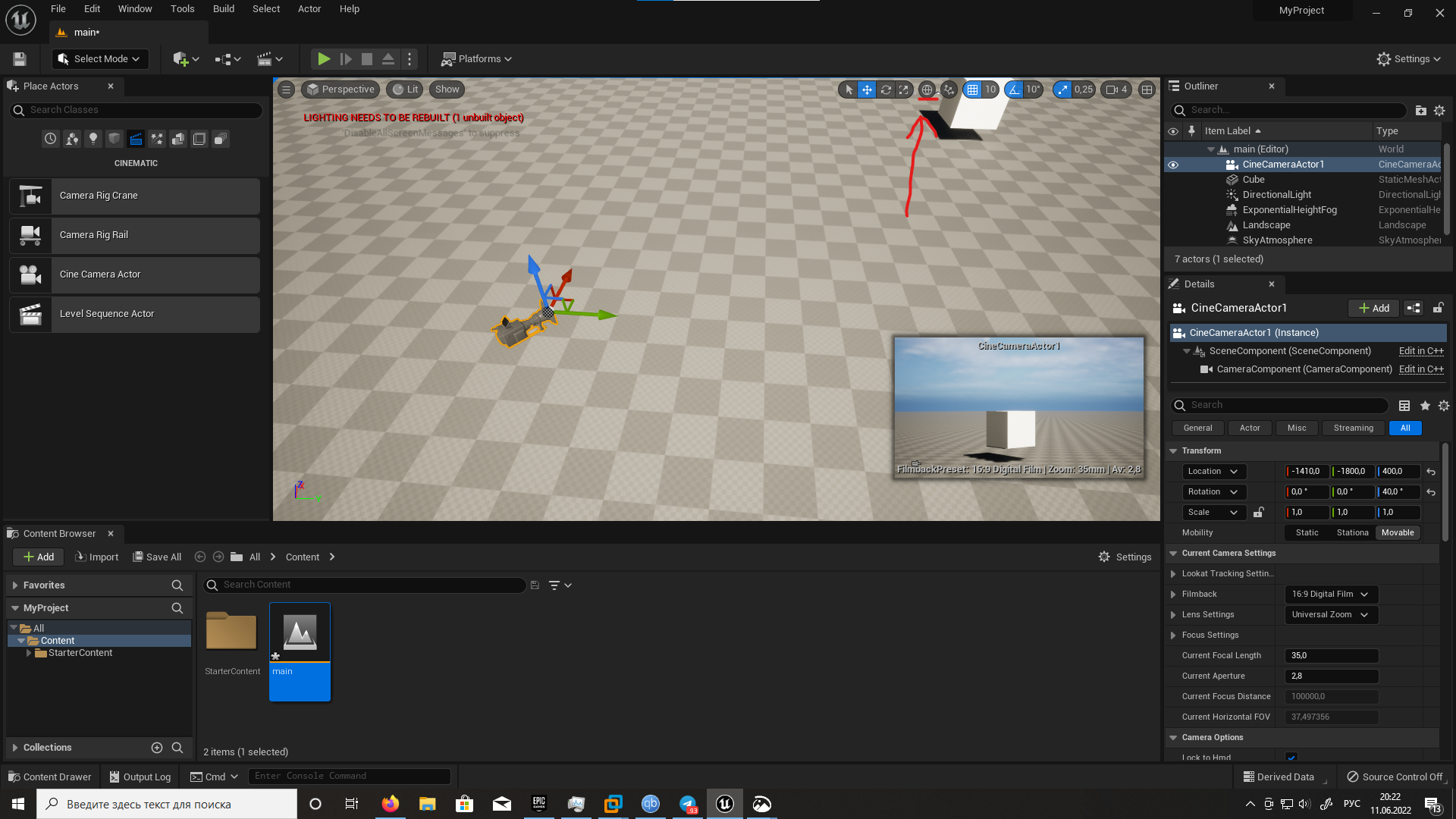
Далее нам нужно создать новую секвенцию:

Выбираем где ее сохранить и еще можно поменять название секвенции и нажимаем save:
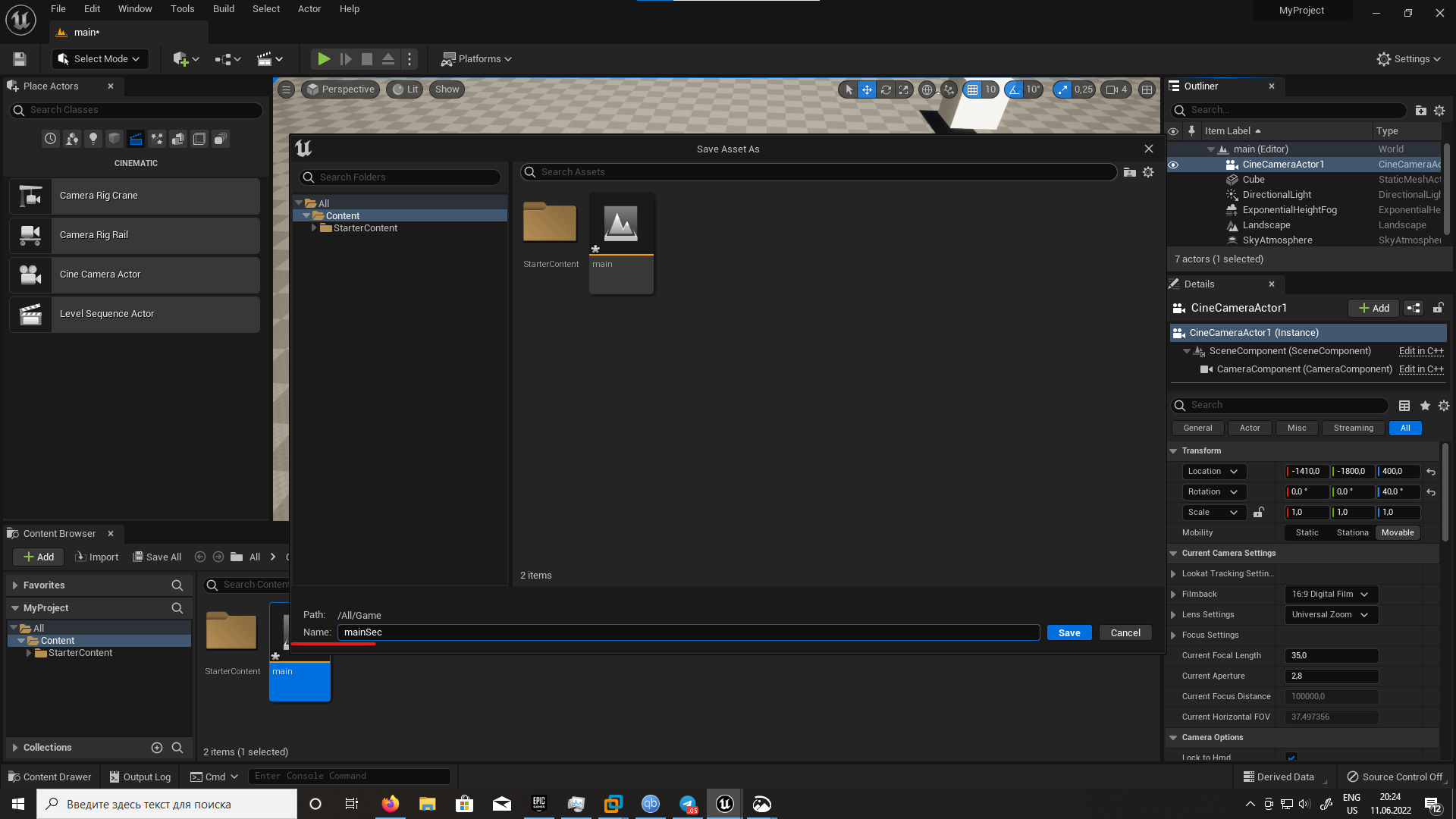
Должна открыться такая вкладка:

Если не открылась то добавляем ее вручную:
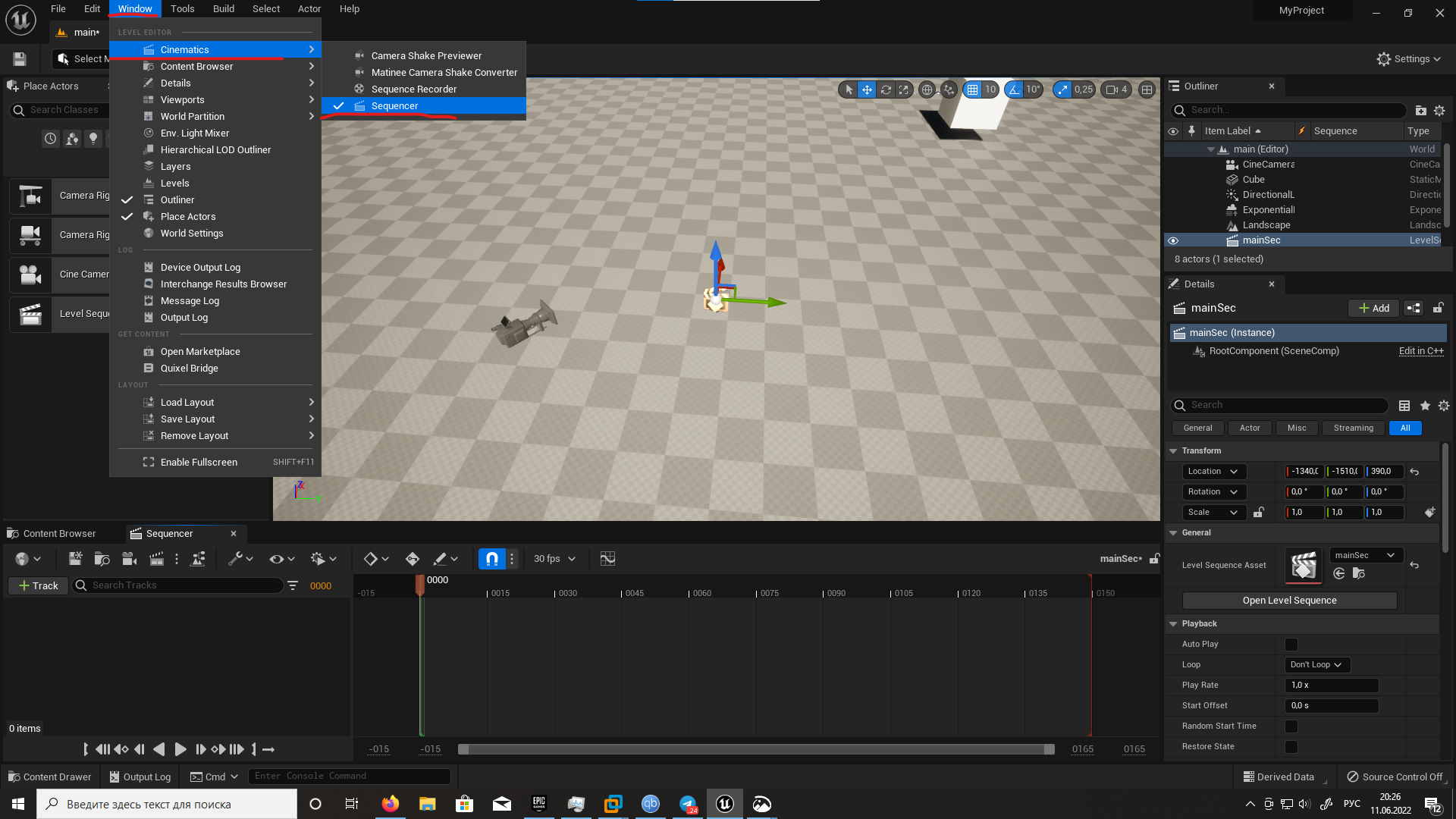
Чтобы выбрать режим вида от лица камеры, нужно кликнуть сюда:


Я собираюсь изменять у нее только transform, поэтому я ключевой кадр ставлю только на transform:

Должна появиться такая точка:

Перехожу на последний кадр, ставлю камеру как надо и делаю тоже самое, ставлю ключевой кадр:

Так же можно менять режим интерполяции, кликнув правой кнопкой мыши на ключевой кадр (кружочек):
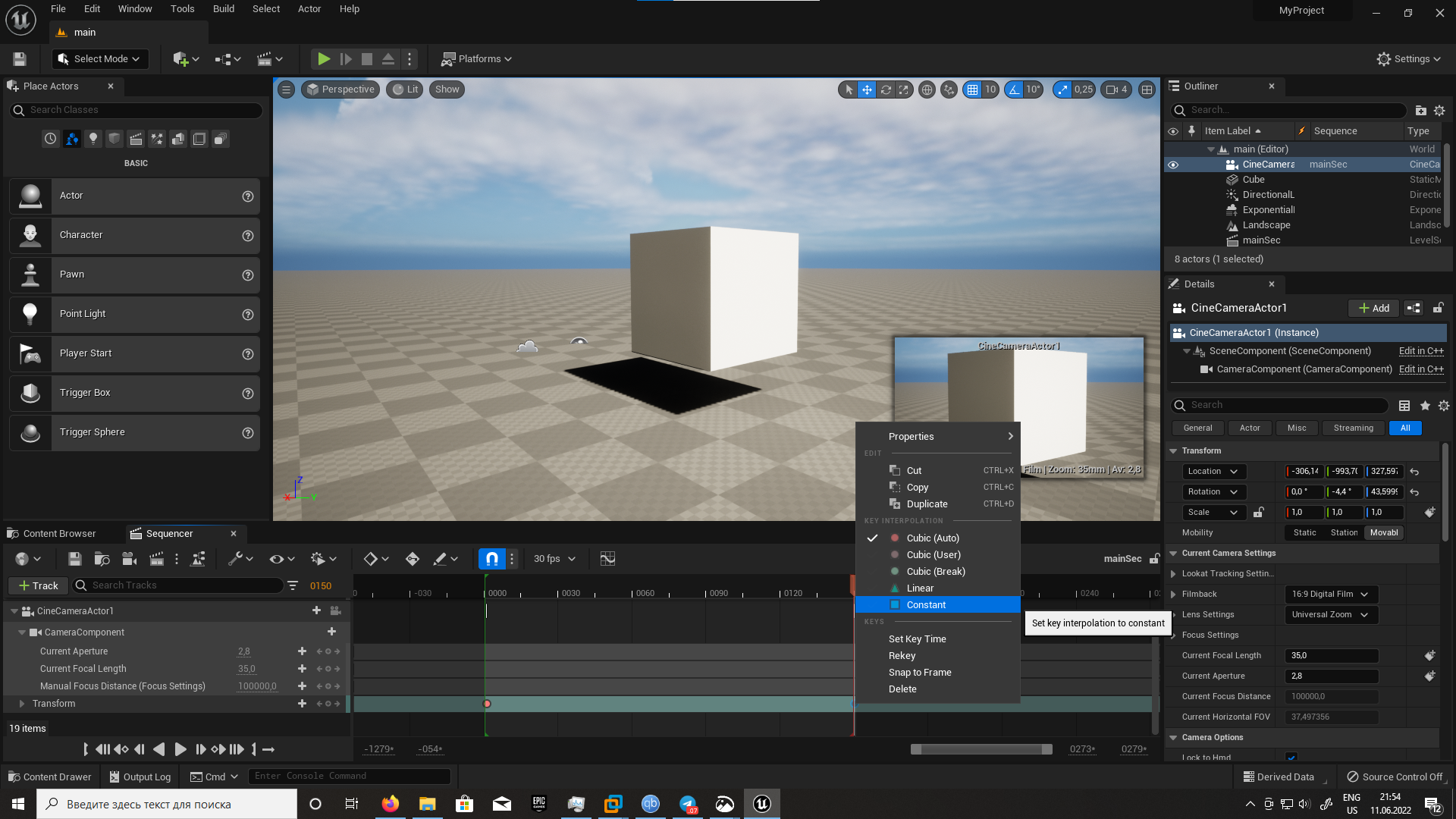
Так же можно изменять количество кадров, перетаскивая красную полосу:

Рендер анимации
Теперь нам надо подключить 1 плагин к проекту, для этого переходим сюда:

Вбиваем "render" в поиск и ищем этот плагин:
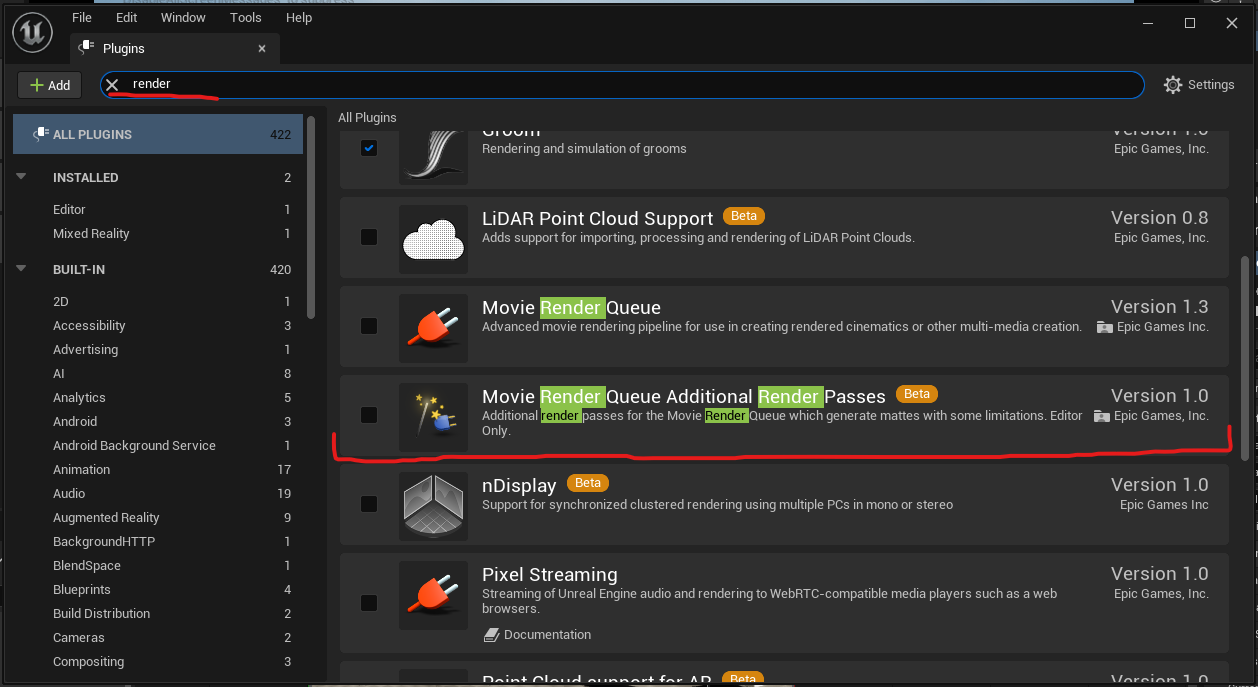
Нажимаем yes:
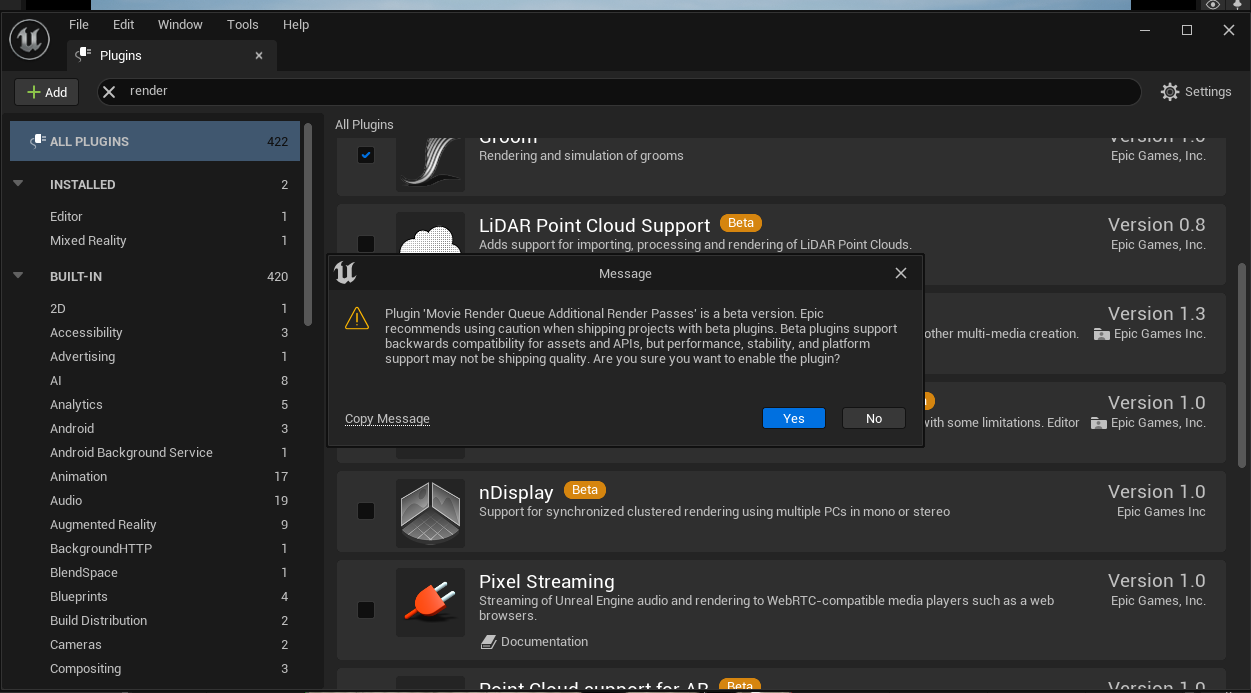
Далее restart now, unreal должен перезагрузится:
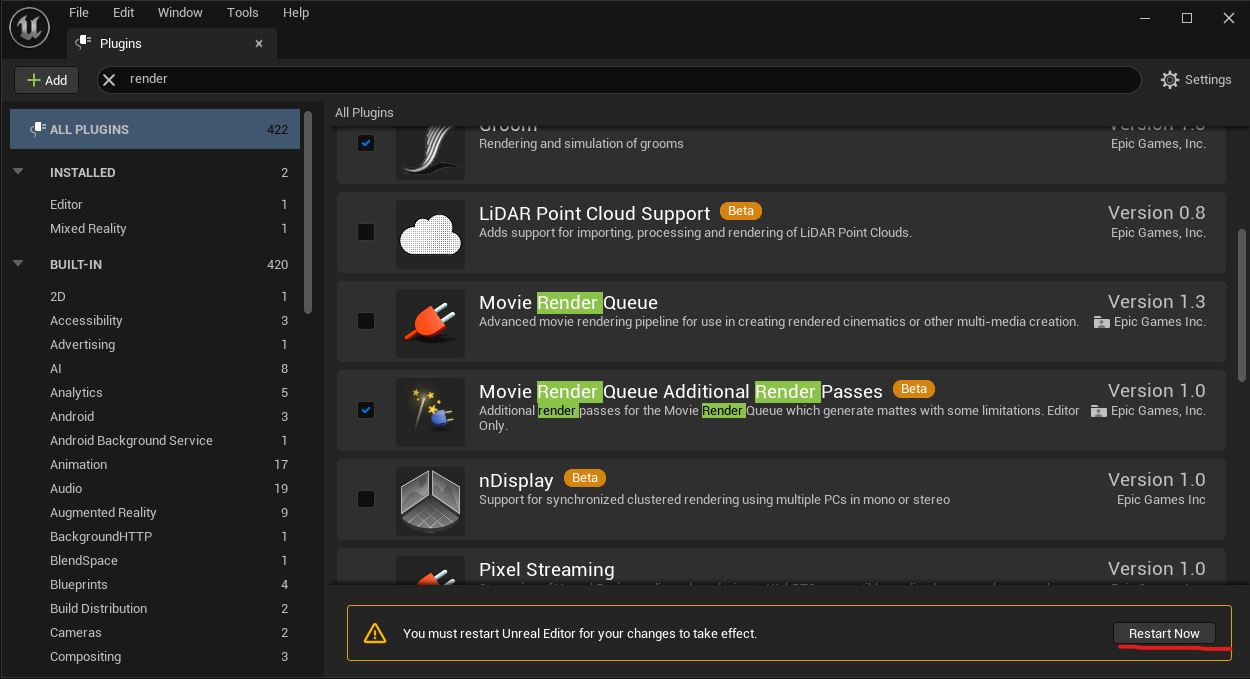
Далее открываем это окошко:
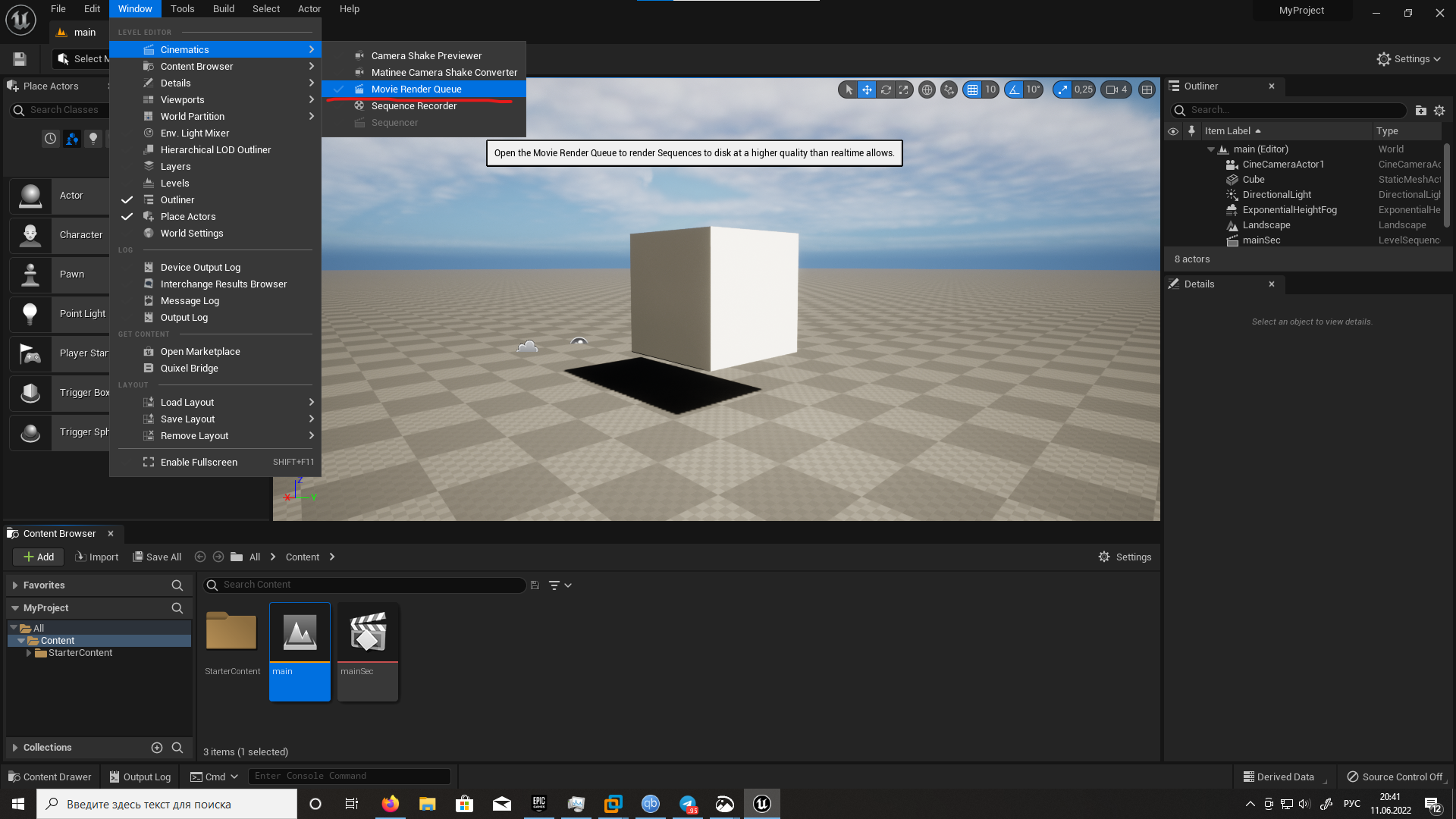
В появившемся окне нажимаем + Render и выбираем нашу секвенцию:

Кликаем сюда для настройки анимации:
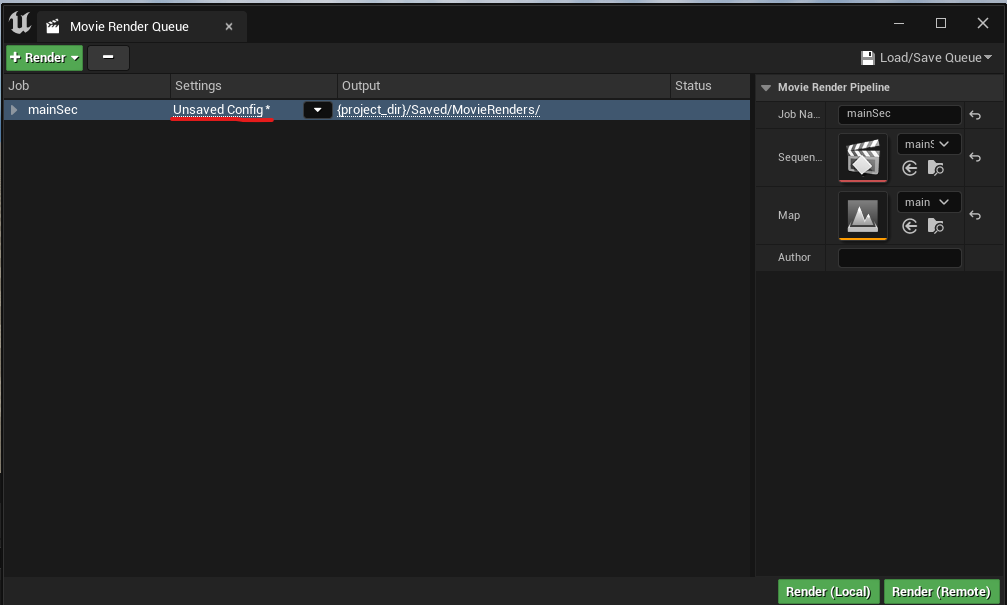
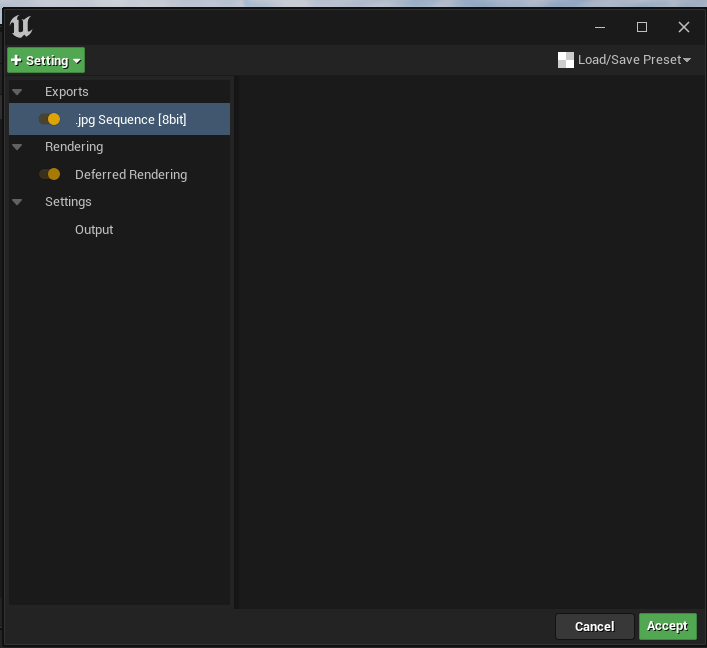
можно нажать delete, чтобы удалить опцию, и + Settings, чтобы добавить опцию (я обычно рендерю в png, поэтому я удалил jpg и добавил png):
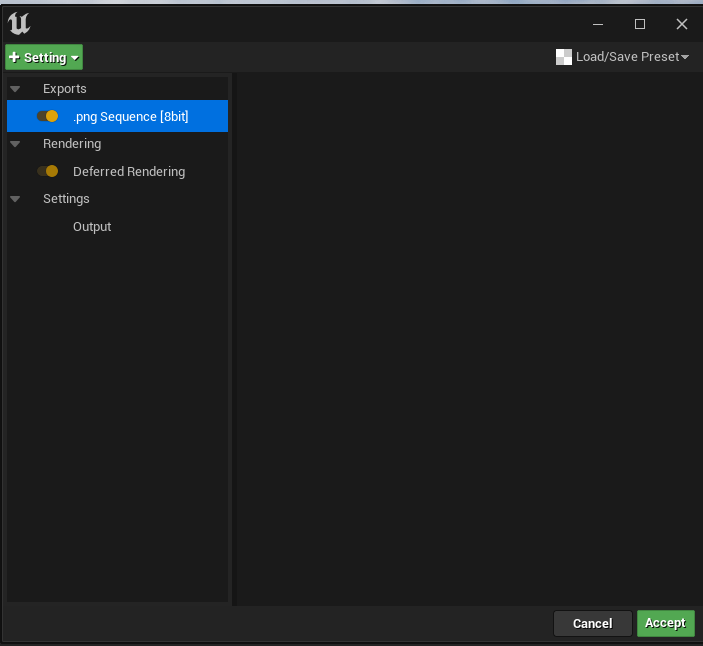
Далее я добавил anti-aliasing со следующими параметрами:
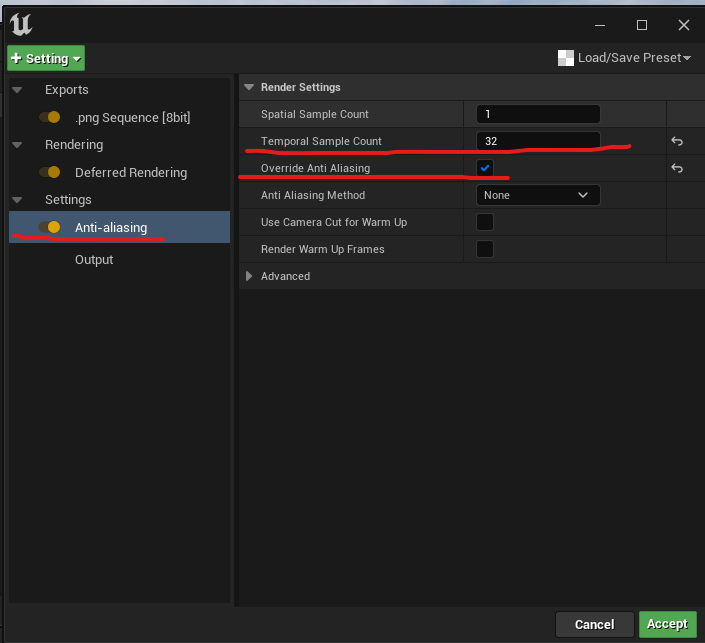
Далее меняю директорию вывода секвенции:
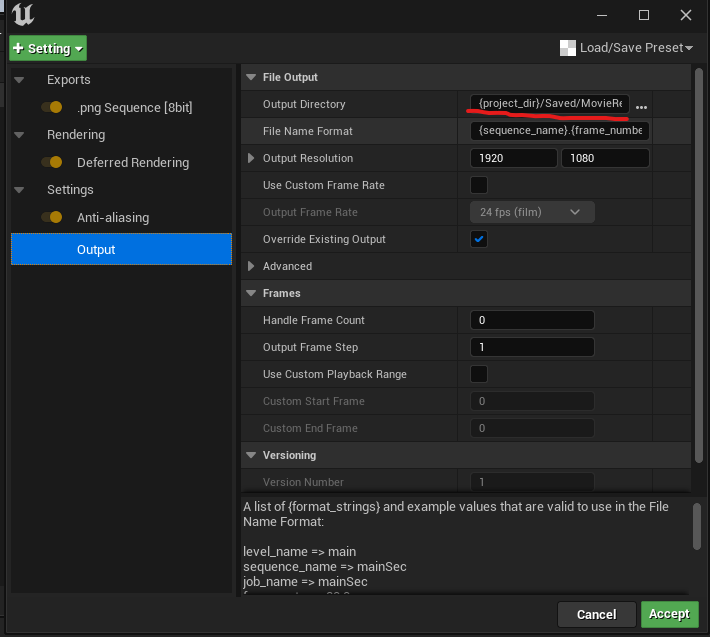
Далее сохраняем пресет настроек рендера:
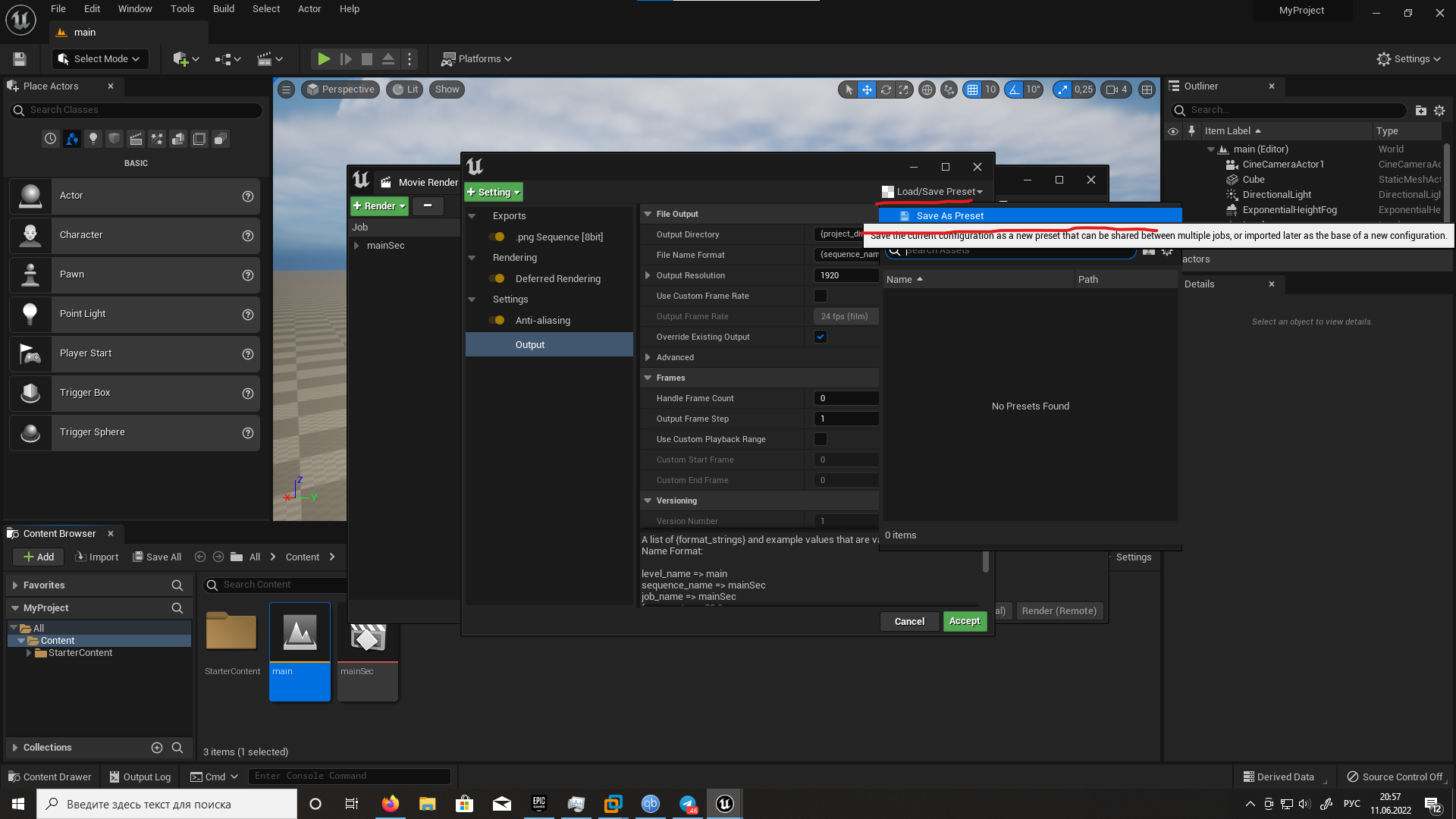
Сохраняем и жмем Accept:
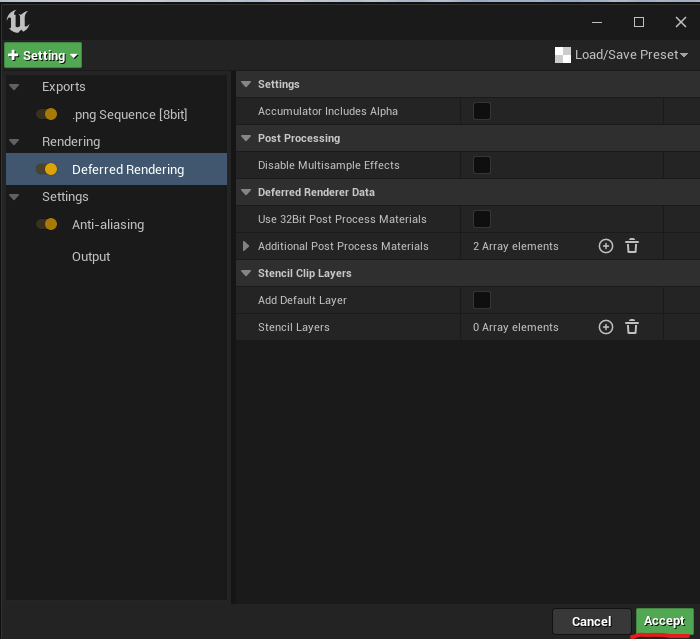
Далее Render (Local), чтобы срендерить сцену:

Далее начнется рендер:

Собираем видео
Далее мы видим куча изображений, в папке, которую указывали на вывод рендера:

Далее надо объединить это в видео, сделать это можно в любом видеоредакторе, я буду использовать blender. Когда открыли блендер надо открыть вкладку video editing:
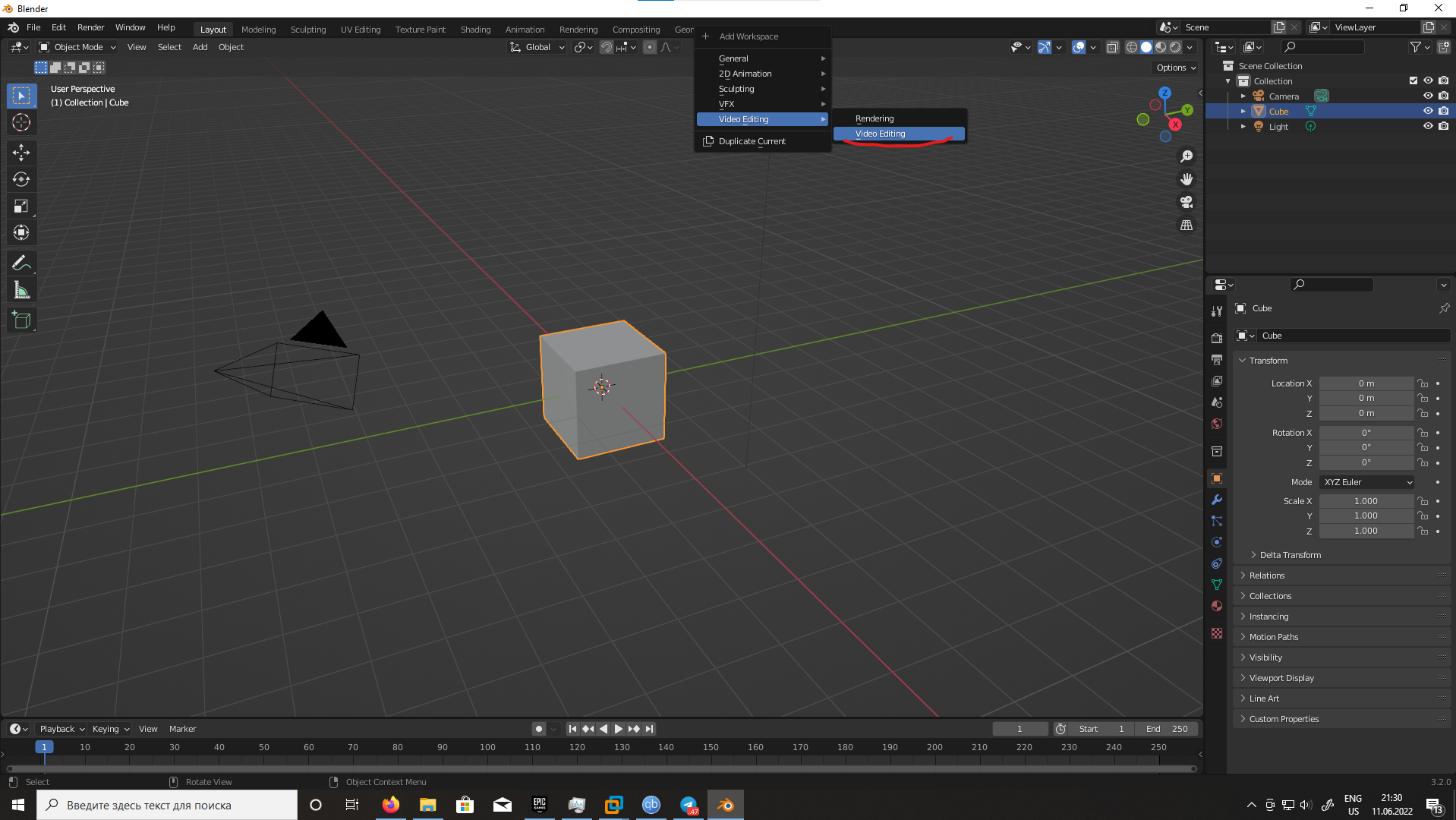
Выставляем кадры:

Далее нужно добавить все изображения, которые у нас отрендерелись:
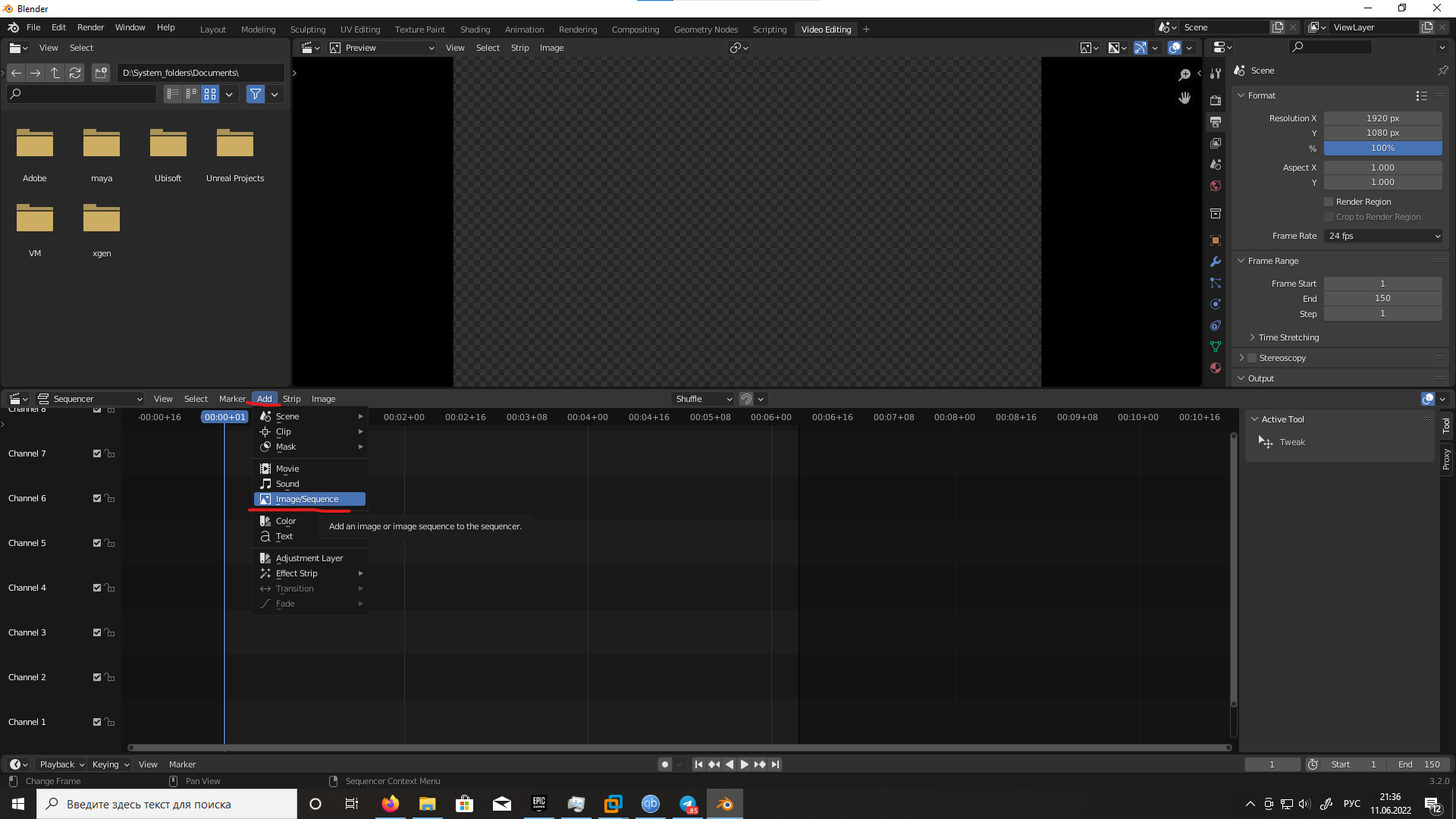
Нажимаем кнопку "A", чтобы выбрать все, и нажимаем add:
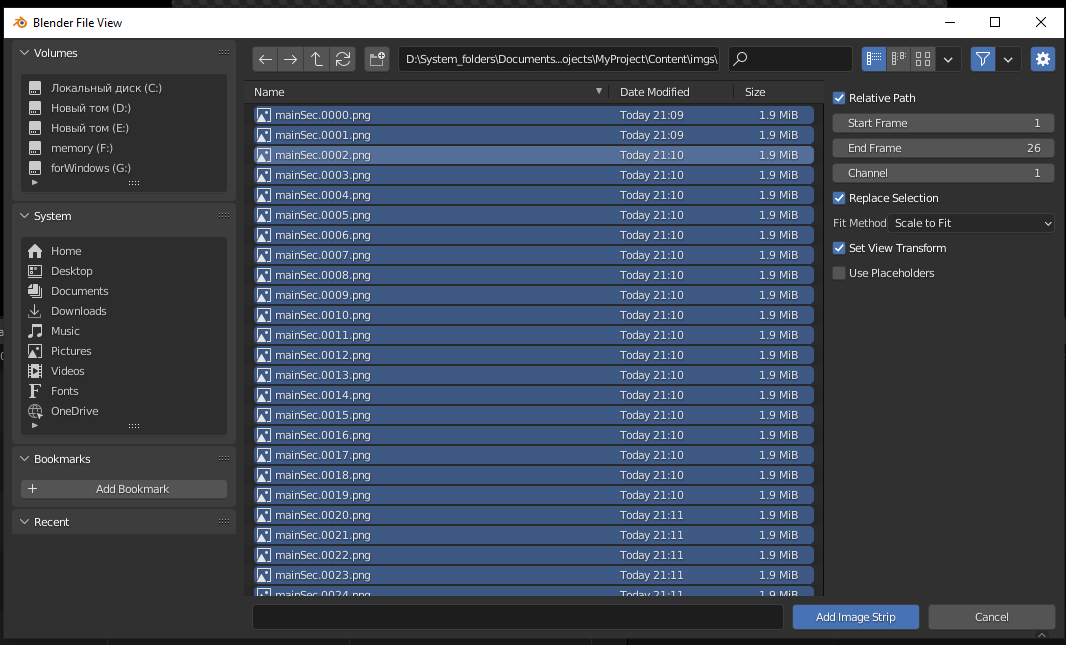

Далее выбираем где будет располагаться видео и выбираем, что бы он рендерил именно видео, а не картинки:
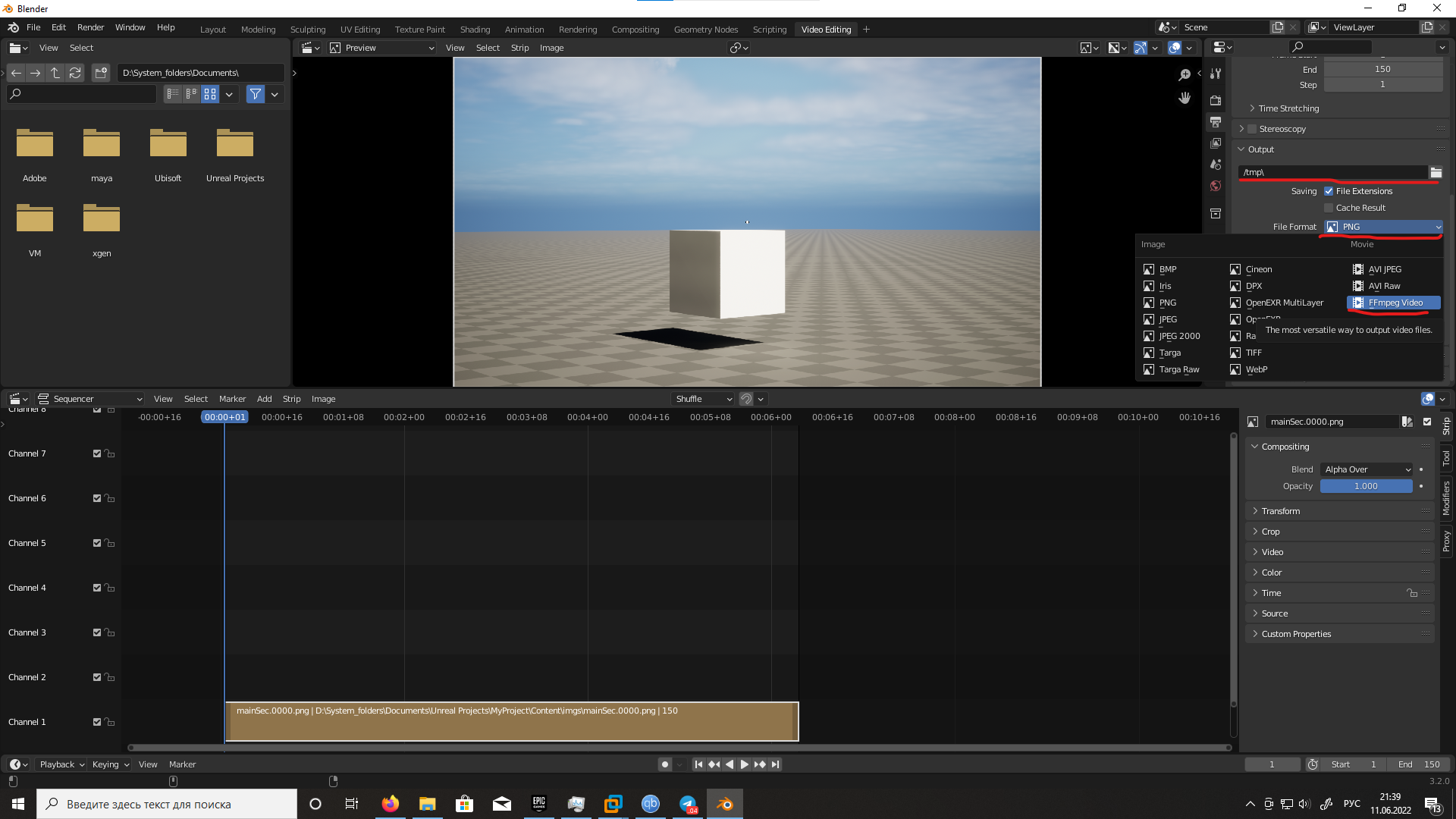
Так же можно выбрать тип файла:

Далее нажимаем render animation и получаем видео:
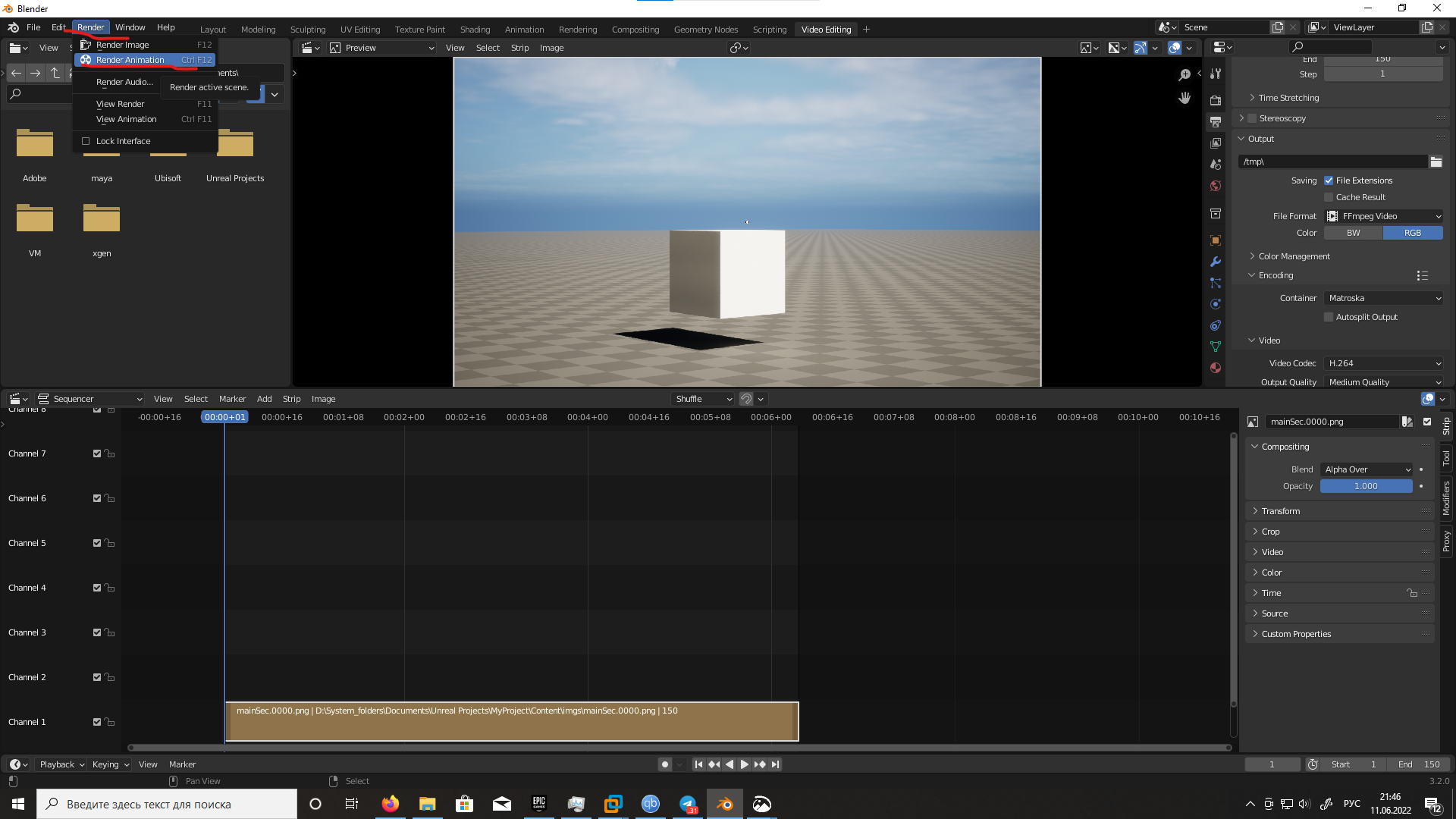
На этом все, всем спасибо за просмотр, пока.

Nikeware
Что это было? Youtube в картинках?